Mi fit не находит mi band 2: Что делать если Mi Band 2 не подключается к телефону
Что делать если Mi Band 2 не подключается к телефону
Ваш Mi Band 2 не подключается к телефону? Что делать в подобной ситуации? Прежде, чем паниковать и искать изощренные способы решения проблемы, нужно начать с простого:
А заряжен ли браслет?
Разумеется в первую очередь убедитесь, что девайс полностью заряжен.
Mi Band слишком далеко от браслета
Убедитесь, что браслет находится в радиусе не более 5 метров от смартфона (чем ближе тем лучше). Бывает и такое 🙂
Несовместимость устройств
Mi Band совместим не со всеми устройствами. Для Android требуется версия не старше 4.3 и Bluetooth 4.0, а для IOS не старше 7.0. Если с этим все нормально, проверяем дальше.
Банальный сбой системы
Включите/выключите Bluetooth, а также перезагрузите смартфон. Удалите Mi Fit и переустановите его (можно даже попробовать скачать более старую версию программы). Если ранее синхронизация проходила успешно, то перед удалением программы отвяжите устройство от смартфона.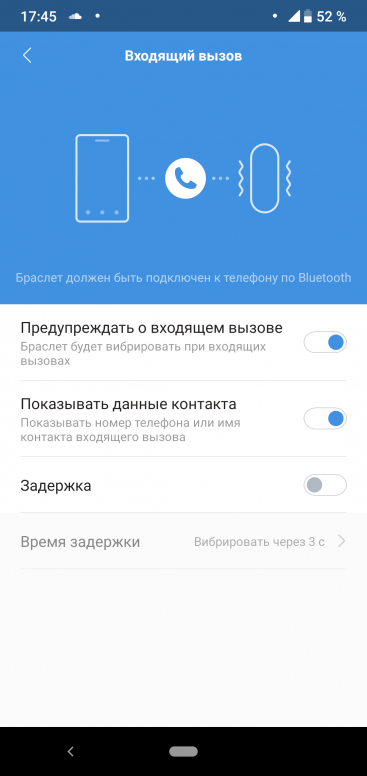 Частенько такие примитивные шаги решают многие вопросы.
Частенько такие примитивные шаги решают многие вопросы.
Смена языка на китайский
Переключаем язык смартфона на китайский язык, запускаем Mi Fit, ждем обновления, возвращаем русский. Иногда данный способ помогает.
Mi Band привязан к другому смартфону
При синхронизации со смартфоном, Mi Band привязывается к Mi-аккаунту. Так что если вы соединяли его с другим устройством или купили с рук, нужно отвязать его от предыдущего аккаунта.
Чтобы убедиться наверняка, нужно включить Bluetooth и посмотреть, появился ли браслет среди доступных устройств. Если он там есть, а в Mi Fit его не видно, то вероятнее всего проблема именно в привязке к другому аккаунту.
Если ничего не помогло
Многим людям помогло приложение nRF Connect for Mobile. Скачиваем его:
Эта программа сканирует и обнаруживает Bluetooth устройства. Запускаем ее, после чего активируем GPS и Bluetooth, затем разрешаем приложению доступ к данным о местоположении:
Ждем немного и если Mi Band исправен, то он отобразиться в списке устройств:
Чего точно не стоит делать
В некоторых инструкциях рекомендуют установить «Mi Band Master».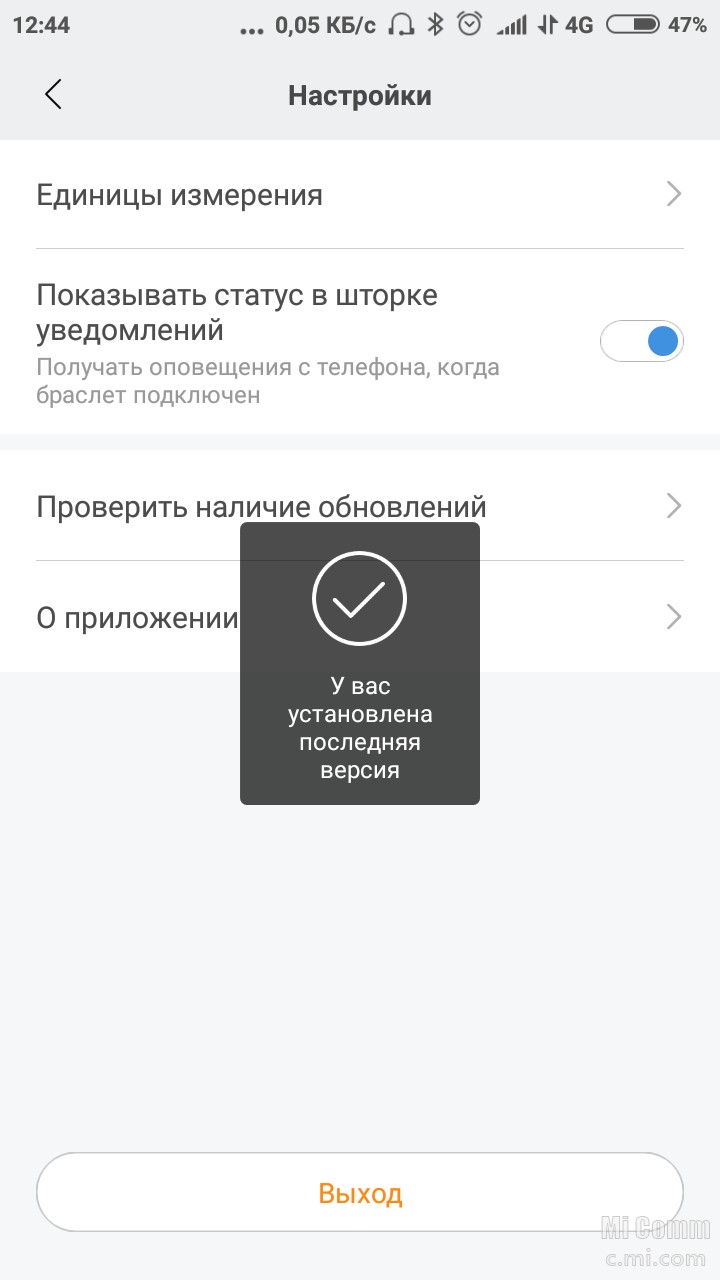 Это аналог Mi Fit от сторонних разработчиков. Категорически не рекомендуем этого делать, так как оно работает нестабильно и могут возникнуть проблемы с последующей отвязкой устройства и работой с родным приложением.
Это аналог Mi Fit от сторонних разработчиков. Категорически не рекомендуем этого делать, так как оно работает нестабильно и могут возникнуть проблемы с последующей отвязкой устройства и работой с родным приложением.
Если вы нашли новый рабочий способ решения проблемы — отпишитесь об этом в комментариях.
Читайте также:
Mi Band 2 не подключается к Mi Fit: проблема решена!
Благодаря выходу обновленного программного обеспечения Mi Fit проблему с привязкой браслетов Mi Band 2 стало возможно решить раз и навсегда!
Не без ухищрений, однако перспектива восстановить полноценную работоспособность ранее утерянного или попросту не отвязанного перед удалением Mi Fit устройства способна мотивировать даже далекого от электроники обывателя.
Содержание страницы
Предыстория поломки Mi Band 2
Начну с того, что я приобретал Mi Band 2 еще осенью 2016 года. Поначалу он прекрасно работал, какие-либо нарекания в его сторону отсутствовали.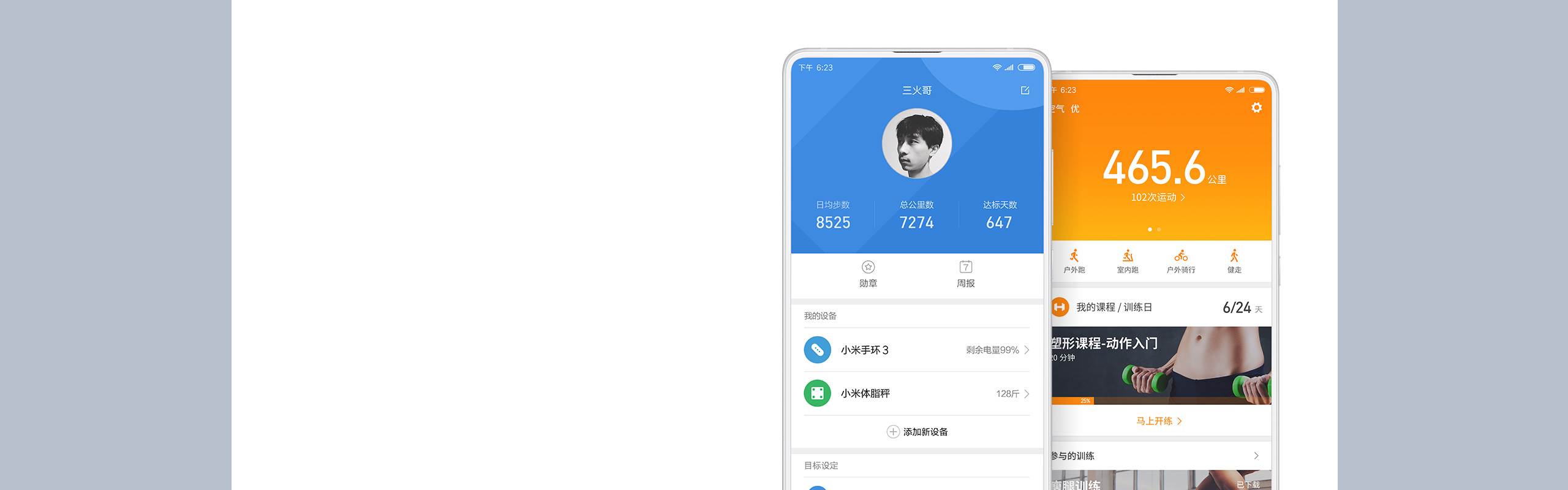 Но после обновления официального приложения Mi Fit на более стабильную версию ПО, локализованную разработчиками официального фан сайта MIUI, мой не отвязанный браслет подключить заново к смартфону не получалось.
Но после обновления официального приложения Mi Fit на более стабильную версию ПО, локализованную разработчиками официального фан сайта MIUI, мой не отвязанный браслет подключить заново к смартфону не получалось.
Даже если я использовал одну и ту же учетную запись от Xiaomi, приложение твердило, что браслет подключен другим пользователем. Поэтому я отправил его на полку ожидать разрешения данной проблемы.
Аналогичная ситуация сложилась с моим другом, у которого украли смартфон, а новый Mi Band 2 отказывался производить сопряжение с любым другим телефоном.
Недавно обновили Mi Fit, где появилась функция сброса Mi Band 2 до заводских настроек, однако мне это не помогало. Настройки сбрасывались, а подключения как не было, так и нет. Фирменная утилита Диагност тоже оказалась бессильной.
Не помогало полноценно пользоваться Mi Band 2 и стороннее приложение Notify & Fitness. Прошивка у браслета была устаревшая, что негативно сказывалось на стабильности Bluetooth-соединения. Из-за этого приходилось переподключать трекер по несколько раз в день через BLE Scanner.
Из-за этого приходилось переподключать трекер по несколько раз в день через BLE Scanner.
Как разрешить проблему с привязкой Mi Band 2? Подробная инструкция!
Забегая наперед, отмечу, что разрешение проблемы с привязкой Mi Band 2 осуществляется на софтверном уровне. Ничего разбирать не нужно!
Внимание! Инструкция была неоднократно протестирована исключительно на Android смартфонах. Поэтому если вы являетесь пользователем IPhone и нижеописанное руководство помогло, тогда отпишитесь об этом в комментариях.
Шаг №1. Убедитесь в том, что у Mi Band 2 заряжена батарея. В противном случае вы рискуете превратить устройство в кусок пластмассы.
Шаг №2. Установите из магазина Google Play приложение BLE Scanner. С его помощью подключитесь к браслету.
Сверните программное обеспечение, не выходя из BLE Scanner.
Шаг №3. Запустите Notify & Fitness. Синхронизируйте Mi Band 2. Перейдите в Меню настроек. В разделе «Основные» сначала нажмите на кнопку «Обновление», а потом – «Последняя прошивка».
Перейдите в Меню настроек. В разделе «Основные» сначала нажмите на кнопку «Обновление», а потом – «Последняя прошивка».
Notify & Fitness скачает актуальную версию прошивки для вашего фитнес-трекера и обновит его.
Шаг №4. Войдите в Mi Fit. Добавьте браслет в список устройств. В 3 из 4 случаев приложение запросит сбросить настройки – подтвердите команду.
Напоследок заново подключитесь к Mi Band 2 посредством Mi Fit.
Если у вас есть в распоряжении более простые способы привязать Mi Band 2 к Mi Fit, обязательно расскажите об этом!
Поделиться ссылкой:
Что делать, если Mi Band 3 не подключается к телефону Android и iOS
Автор Егор Борисов На чтение 7 мин. Опубликовано
Современные фитнес-трекеры хоть и являются функциональными и продуманными, проблемы с ними возникают довольно часто. Одной из наиболее распространенных и серьезных ситуаций является отсутствие соединения между смартфоном и браслетом. Причин данной проблемы, как и ее решений, существует немало. О том, что делать, если Mi Band 3 не подключается к телефону мы расскажем ниже. Сперва нужно выявить причину неполадки, затем постараться устранить ее. К счастью, варианты решения проблемы существуют, и все они перечислены в нашей статье.
Одной из наиболее распространенных и серьезных ситуаций является отсутствие соединения между смартфоном и браслетом. Причин данной проблемы, как и ее решений, существует немало. О том, что делать, если Mi Band 3 не подключается к телефону мы расскажем ниже. Сперва нужно выявить причину неполадки, затем постараться устранить ее. К счастью, варианты решения проблемы существуют, и все они перечислены в нашей статье.
Почему смартфон не видит Xiaomi Mi Band 3
Столкнуться с проблемой отсутствия сигнала или видимости Mi Band 3 можно по разным причинам. С наиболее распространенных мы выделили четыре основных момента, при наличии которых возможны подобные неполадки.
Причина 1: подключен другой трекер
Первая причина тому, что телефон не видит Xiaomi Mi Band 3, заключается в одновременном подключении к одному смартфону нескольких браслетов. Устройство может не распознать третью версию трекера, если к нему подключена вторая.
Для устранения неполадки в данном случае требуется отвязать Mi Band 2, а только потом повторно подключить новый трекер.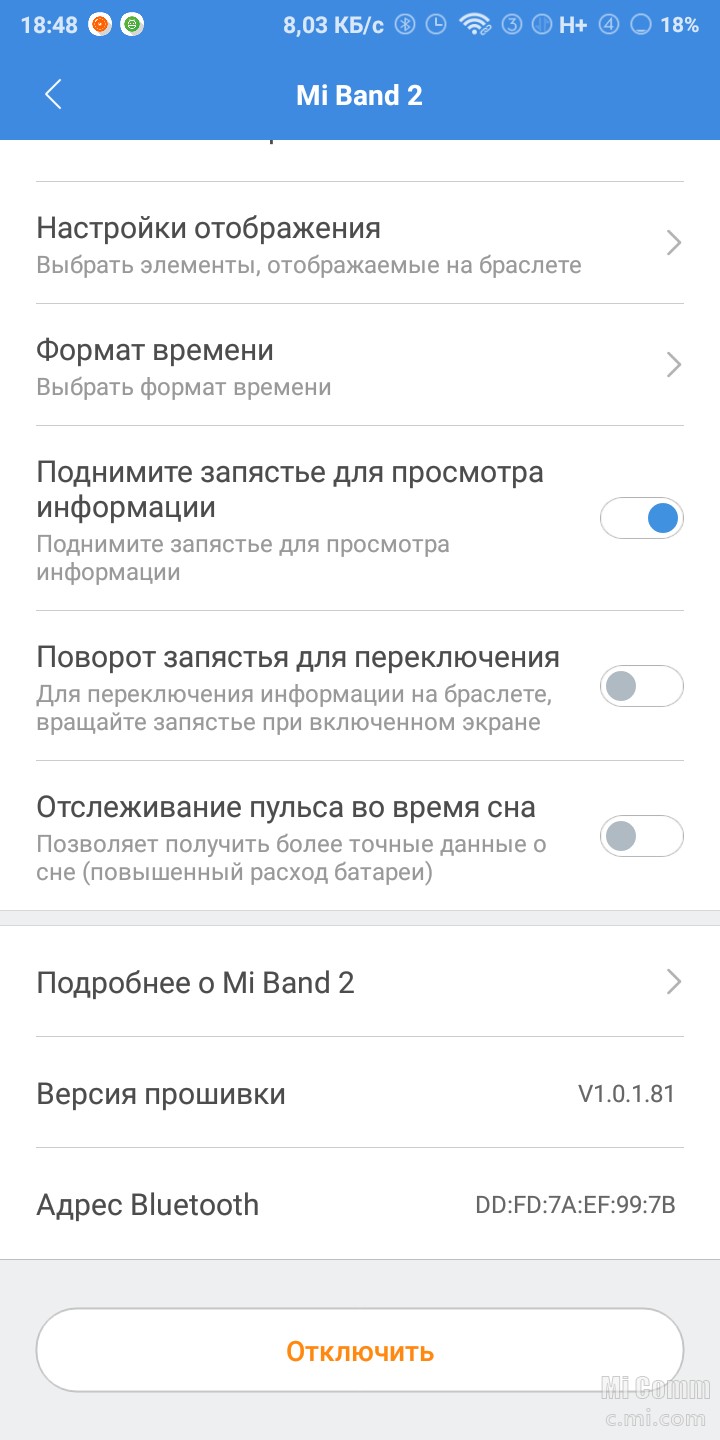
Причина 2: подделка
Не менее распространенной причиной возникновения проблемы выступает покупка не оригинального Mi Band’а. Одним из пунктов проверки гаджета на оригинальность как раз выступает подключение его к официальному приложению Mi Fit. Поддельные трекеры не синхронизируются с этим аккаунтом, а заставить их работать возможно только через сторонние программы.
Причина 3: устаревший Bluetooth 2.0 и 3.0
Следующая причина – устаревшая версия Bluetooth на смартфоне. Она встречается редко, так как имеется на очень старых устройствах. Сюда относятся версии 2.0 и 3.0.
Что касается Mi Band 3, эта модель, как утверждают разработчики, работает с версией Bluetooth 4.2 и выше. Но в действительности трекер будет полноценно функционировать и с 4.0.
Причина 4: браслет разряжен
Заключительной причиной, почему Mi Band 3 никак не подключается к телефону, является 0% заряд на самом трекере. Когда браслет разряжен, он не реагирует совершенно ни на какие команды пользователя и, следовательно, не может подключиться к смартфону. Все, что нужно сделать для устранения проблемы – зарядить гаджет.
Все, что нужно сделать для устранения проблемы – зарядить гаджет.
Восстановление синхронизации на Android
Устранить неполадки вполне возможно с помощью сторонних утилит. Суть решения проблемы подобным образом сводится к подключению трекера не к официальной программе Mi Fit, а к другим приложениям.
Синхронизация со смартфоном посредством Fix-it, NRF connect или BLE Scanner необходима для установления беспроводного соединения между гаджетами. Если все пройдет удачно и Mi Band будет подключен, можно будет удалить установленную утилиту и повторно сконнектиться через Mi Fit. А в случае отсутствия положительного результата придется обращаться к программе Gadgetbrige и перепрошивать устройство.
Приложение Fix-it for Mi Band
Быстро и безболезненно справиться с неполадками поможет бесплатная утилита Fix-it. Для нормализации работы устройства нужно выполнить такие действия:
- Отвязаться от Mi Fit (если браслет к нему привязан).

- Удалить со смартфона официальное приложение.
- Загрузить Fix-it.
- Открыть программу и ввести МАС-адрес трекера.
- Осуществить привязку.
Приложение nRF connect
Вторая бесплатная утилита, которую можно загрузить с Google Play – nRF connect for Mobile. В этом случает соединение с Mi Band 3 потребует несколько больше времени. Этапы подключения:
- Скачать приложение и включить Bluetooth на телефоне.
- Предоставить все требуемые разрешения.
- Нажать «Scan».
- Подождать завершения поиска.
- Привязать устройство.
Об успешной синхронизации скажет наличие названия трекера во вкладке «BONDED». Она расположена сразу после «SCANNER».
Приложение BLE Scanner
Третий софт, который можно бесплатно установить на Android — BLE Scanner. Этот вариант хорош скоростью обнаружения гаджета и синхронизации с ним. Пошаговое подключение:
Пошаговое подключение:
- Установить программу.
- Нажать «Поиск» (если он не начнется автоматически).
- Подождать до завершения процесса поиска.
- Выбрать из перечня Mi Band 3 и осуществить подключение.
Перепрошивка через Gadgetbrige
Самый серьезный и точно эффективный способ – перепрошивка браслета с помощью утилиты Gadgetbrige. Его лучше использовать в последнюю очередь, так как без особой надобности прошивать трекер не рекомендуется, чтобы не ухудшить его работу. Осуществляется прошивка так:
- Скачать программу и основные элементы прошивки (Mili_wuhan.fw, Mili_wuhan.res, Mili_wuhan.ft).
- Открыть программу и нажать на название гаджета.
- После синхронизации устройств перейти в папку с элементами прошивки.
- С каждым из трех элементов проделать действия – нажать и задержать на 1-2 секунды, пока не появится новое окно, а затем выбрать там «Открыть с помощью» и «Gadgetbrige», нажать «Установить».

Пройдя все этапы, утилиту можно удалить, так как новая прошивка от этого не пострадает. После этого уже можно подключаться к Mi Fit.
Восстановление подключения на iOS
Владельцам iPhone не так легко разобраться с проблемой, потому как эти гаджеты попросту не поддерживают программы, которые работают на Android. Здесь выхода из ситуации два – использование программы Mi Band Master и сброс настроек на самом телефоне. Начинать исправление неполадок лучше с первого способа, так как он более безопасный.
Приложение Mi Band Master
«Починить привязку» трекера к устройству на базе iOS возможно, если перепрошить Xiaomi Mi Band 3 посредством этого приложения. Но в данном случае потребуется скачать платную версию Pro, потому как возможность прошивки предусмотрена только в ней.
Работает программа так же, как и Gadgetbrige. Для осуществления прошивки понадобится скачать и распаковать все ее элементы, а затем открыть приложение, перейти в «Настройки» и нажать «Прошивка». Все дальнейшие действия выполняются по схеме, описанной в разделе перепрошивки через Gadgetbrige выше.
Все дальнейшие действия выполняются по схеме, описанной в разделе перепрошивки через Gadgetbrige выше.
Сброс настроек на iPhone
Если процедура прошивки оказалась безрезультатной, остается только сбросить настройки телефона, потому как причиной неполадок может быть и сам iPhone. Для большей эффективности рекомендуется сбросить все настройки. Для этого нужно:
- Открыть «Настройки».
- Перейти в «Основные».
- Нажать «Сброс».
- Выбрать «Сбросить все настройки».
- Подтвердить действие.
В результате на устройстве вернутся первоначальные настройки, но музыка, фото, видео и контакты, загруженные пользователем останутся на месте.
После проделанных действий можно скачивать Mi Fit и осуществлять синхронизацию с ним.
Что делать, если Mi Band 3 пишет «откройте приложение»
Бывает и так, что нет синхронизации с Mi Fit, а на экране трекера написано «откройте приложение». Это происходит, как правило, после перепрошивки устройства.
Это происходит, как правило, после перепрошивки устройства.
Справиться с проблемой поможет повторная прошивка, а точнее ее обновление. Делать это лучше через Mi Band Master. Для начала требуется скачать утилиту и синхронизировать устройства, а затем нажимать кнопки в такой последовательности:
- «Настройки».
- «Mi Band 3».
- «Прошивка».
Далее нужно подождать до обновления ресурсов. И только после окончания процесса программу можно закрывать.
FAQ
С телефоном какого бренда лучше синхронизировать Mi Band 3, чтобы избежать появление неполадок?»
Конечно, больше подойдет Xiaomi. В этом случае трекер будет функционировать идеально.
Возможно ли перепрошить браслет через iPhone?
Да, такой способ прошивки тоже есть. Для этого потребуется установить программу AmazTools, а после удачно завершенного процесса, перед подключением гаджета к Mi Fit, его обязательно нужно удалить.
Неполадки с фитнес-трекером в виде отсутствия соединения со смартфоном – проблема распространенная, но вполне решаемая. Способов ее устранения существует несколько, но не стоит тестировать их на эффективность одновременно. Здесь главным моментом является именно обнаружение причины отсутствия подключения. Выявив ее, справиться с неполадкой и начать пользоваться всеми функциями Mi Band 3 будет не сложно.
Способов ее устранения существует несколько, но не стоит тестировать их на эффективность одновременно. Здесь главным моментом является именно обнаружение причины отсутствия подключения. Выявив ее, справиться с неполадкой и начать пользоваться всеми функциями Mi Band 3 будет не сложно.
Статья помогла3Статья не помогла6
что делать, когда соединение с Mi Band не удалось
Mi band 2 стал логичным продолжением серии фитнес браслетов Xiaomi. Главный плюс продукта – низкая стоимость, которая позволила занять производителю одно из ведущих мест на рынке умных часов. Для полноценного управления трекером нужно создать пару со смартфоном на Android или iOS. Сегодня речь пойдет о самой распространенной проблеме: браслет не подключается к телефону и Ми Фит его не видит. В конце статьи представлены рабочие пути решения.
Причины
Существует несколько основных проблем, которые мешают корректной работе Bluetooth соединения между телефоном и Ми бэнд 2.
Несовместимость версий.
Браслет оснащен Блютуз 4.0. Для нормальной связи на телефоне должна быть одна из последних версий беспроводного интерфейса. Если на смартфоне, к примеру, Bluetooth 2.0 или 3.0, то могут быть проблемы с настройкой подключения.
Использование нескольких приложений.
Если вы одновременно используете несколько приложений для работы с браслетом, то он может перестать коннектиться к одному из них. Известны проблемы с уведомлениями и отображением контакта при звонке, поэтому многие владельцы используют сторонний софт: ,
Notify & Fitness, RuMifit.
Проблемы с прошивкой.
Если вы установили на Ми банд 2 кастомную прошивку, то она может быть не совсем качественной. Попробуйте перепрошить часы и подключитесь к Ми Фит заново.
Сбои в ПО.
Иногда после очередного обновления или возникают проблемы с синхронизацией. Если проблема глобальная, то нужно ждать исправления ошибок. Есть смысл попробовать переустановить программу.
Переустановка и обновление прошивки не всегда помогает. Телефон по-прежнему не находит браслет и не подключается по Bluetooth – переходит к способам решения.
Mi fit не видит браслет
Xiaomi Mi band 2 доставили из магазина, вы торжественно открываете коробку, заряжаете браслет, включаете Bluetooth на смартфоне, но поиск ничего не дает – Mi Fit не обнаруживает трекер и предлагает почитать справку по этой проблеме. Некоторые пользователи сразу решают, что им продали и обращаются за гарантией. Другие решают , но нет гарантии, что и это поможет телефону найти браслет.
Решение 1 – повторая привязка
Иногда помогает простое переподключение.
Привяжите браслет заново:
- «Профиль» – «Добавить устройство» – «Браслет».
- После завершения поиска нажмите кнопку на трекере или постучите по нему.
Решение 2 – дополнительный софт
Популярность неофициальных приложений: Mi band Master, Notify & Fitness свидетельствует о том, что владельцы Xiaomi Mi band 2 ищут альтернативные пути управления браслетом. В этих программах есть функции, которые отсутствуют в Mi Fit, поэтому определенно стоит разобраться в интерфейсе других приложений.
В этих программах есть функции, которые отсутствуют в Mi Fit, поэтому определенно стоит разобраться в интерфейсе других приложений.
Попробуйте установить MBM и привязать девайс через способ авторизации «Собственная». Тогда пара смартфон-браслет будет создана без интеграции с Ми Фит.
Неофициальные приложения корректно работают со всеми смартфонами: Мейзу, Сяоми, Леново, Моторола, Самсунг, Хуавей, Сони, HTC и т.д.
Bluetooth не видит Mi band 2
Если телефон не видит Mi Band 2 и через стандартный список сопряженных устройств Блютуз тоже не обнаруживает трекер, то нужно воспользоваться альтернативными путями решения
Приложение 1 –
NRF
Connect
Эта утилита обеспечивает постоянную связь телефона с Сяоми Ми банд. Она пользуется популярностью среди владельцев фитнес трекеров благодаря стабильной работе.
Приложение 2 –
Bluetooth
Pair
Количество установок перевалило за 1 млн. Софт работает с версией Android 4..jpg) 1.
1.
Приложение 3 –
Mi
Fit
Lolex
Софт очень известен в кругах владельцев браслетов Xiaomi. Разработчик переделал некоторые функции официальной программы и добавил полезные фишки. Однозначно стоит установить его и оценить преимущества!
Перед каждой синхронизацией данных с Mi band 2 в Ми Фит или другое приложение рекомендуется установить связь в NRF Connect или другом софте. Тогда выгрузка данных и подключение будут выполняться на 100% корректно.
iOS
На Айфонах выбор стороннего софта не такой уж и большой. Есть только уже известный Mi band Master и фирменный Mi Fit. Функционал значительно урезан – нет разблокировки, умного будильника и т.д. Если iPhone не видит трекер, то можно попробовать переустановить приложение или перепрошить часы через Amaztools.
Довольно часто я слышала о проблеме некоторых пользователей Mi Band.
Бывает, что кто-то удаляет свою учетную запись Mi Fit без отключения из нее Mi Band. Случается, что пользователи браслета теряют свой телефон, к которому привязан браслет.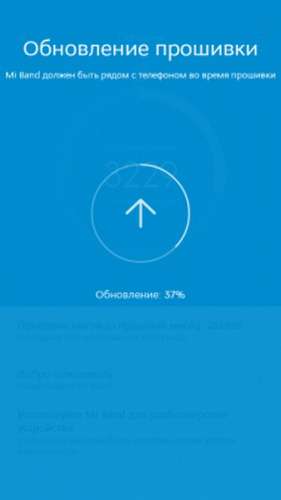 Как следствие, невозможно соединить этот Mi Band к другой учетной записи Mi Fit: «Браслет подключен другим человеком. Попросите отключить браслет и попробуйте снова». Конечно, как правило, это не возможно.
Как следствие, невозможно соединить этот Mi Band к другой учетной записи Mi Fit: «Браслет подключен другим человеком. Попросите отключить браслет и попробуйте снова». Конечно, как правило, это не возможно.
Я создала подобную ситуацию на двух моих телефонах, чтобы проверить, можно ли это как-то решить. Итак, я подключила мой Mi Band 2 к приложению Mi Fit на телефоне с системой Android, выключила в нем Bluetooth и попыталась соединить браслет с другой учетной записью Mi Fit на втором телефоне (система iOS). Чтоб перехитрить известное сообщение «Браслет подключен другим человеком. Попросите отключить браслет и попробуйте снова».
Я пробовала сделать все, что советовал Интернет:
– выкл.-вкл. Bluetooth на втором телефоне,
– разрыв соединения с Mi Band 2 в настройках Bluetooth,
– переустановка приложения Mi Fit,
– удаление всех приложений, которые были подключены к Ми Band 2 и даже
– сброс всех данные моего телефона,
– пыталась также войти в мою учетную запись Mi на www. account.xiaomi.com (там просто нет возможности подключить новое устройство).
account.xiaomi.com (там просто нет возможности подключить новое устройство).
К сожалению, все это не помогло. Таким образом, сброс данных фитнес трекера Xiaomi Mi Band без доступа к учетной записи, к которой он привязан, не возможен.
Единственный способ подключить Mi Band подключенный к какой-то учетной записи Mi Fit на новом устройстве – это зайти в эту учетную запись (у меня это каждый раз получалось сделать на новом устройстве) и отключить его в ней, а потом снова подключить в этой же или новой учетной записи на новом устройстве.
Тот же самый эксперимент я повторила на Androidе (когда Mi Band был подключен к Mi Fit на iOS устройстве). Результат был точно такой же.
Таким образом:
– если вы покупаете Mi Band от продавца, которому Вы не доверяете, проверьте, подключается ли браслет к Вашему телефону,
– если Вы хотите выйти из Вашей учетной записи Mi Fit или удалить ее, отключите сперва от нее браслет Mi Band,
– не создавать двух учетных записей Mi используя тот же номер телефона или электронную почтя,
– если Вы уже сделали что-то из сказанного выше, и не в состоянии отключить Mi Band от учетной записи, к которой он подключен:
– попросите продавца заменить не работающий Mi Band,
– используйте сторонние приложения, которые работают с Xiaomi Mi Band 1s и Mi Band 2. Одно из таких приложений – Mi Heart Rate. Оно измеряет Ваш пульс постоянно на устройствах iOS и Android, помогает оставаться в целевой зоне пульса во время тренировки, что делает тренировки гораздо более эффективным, и имеет много других интересных функций, о которые Вы можете прочитать .
Одно из таких приложений – Mi Heart Rate. Оно измеряет Ваш пульс постоянно на устройствах iOS и Android, помогает оставаться в целевой зоне пульса во время тренировки, что делает тренировки гораздо более эффективным, и имеет много других интересных функций, о которые Вы можете прочитать .
Так что даже в худшем случае не обязательно беспокоиться о учетной записи Mi Fit. Вы можете просто скачать приложение Mi Heart Rate:
Фитнес-трекер Xiaomi Mi Band 2 стал очень популярным в мире, так как он получил OLED дисплей с отображением данных и не потерял в автономности по сравнению с предыдущим Mi Band 1S Pulse. В этой статье предлагаем 12 советов по настройке и все, что вам нужно знать о Mi Band 2.
Как включить или выключить Mi Band 2
Первый вопрос, который возникает сразу после распаковки трекера: как его включить? Ответ очень простой: Mi Band 2 достаточно просто зарядить от комплектной зарядки через USB порт и он сам активируется. На его корпусе нет переключателей вкл/выкл, а также клавиши включения Bluetooth. Если браслета заряжен — значит он включен и у него автоматические работает Bluetooth.
Если браслета заряжен — значит он включен и у него автоматические работает Bluetooth.
Точно такая же история и с выключением фитнес-браслета Mi Band 2: пока у него есть заряд, выключить его не получится. Надеюсь разобрались: пока трекер заряжен, он включен и готов к использованию. Как только его заряд заканчивается, он автоматически выключается. Полное время зарядки составляет примерно 1.5 часа.
Приложение Mi Band 2 для Android и iOS
Этот совет будет полезен для тех, кто впервые приобрел Mi Band 2. Бывалые пользователи, которые с Mi Band с самого первого поколения уже знают, что существует фирменное приложение MiFit для смартфонов на базе Android и iOS, которое позволяет накапливать статистику и смотреть более детальную динамику вашего прогресса на экране телефона.
Сейчас в AppStore и Google Play есть несколько программ для Mi Band 2, какое приложение лучше — это личное дело каждого. Лично мне больше все понравилось стандартное нативное MiFi tот разработчиков Xiaomi
Скачать приложение для Mi Band 2:
Чтобы подключить браслет к приложению, достаточно активировать Bluetooth на смартфоне и зайти в MiFit.![]() В приложении среди списка доступных гаджетов выберите Mi Band и подождите, пока трекер синхронизируется с MiFit. Процесс сопряжения одинаковый, что на Android, что на iPhone.
В приложении среди списка доступных гаджетов выберите Mi Band и подождите, пока трекер синхронизируется с MiFit. Процесс сопряжения одинаковый, что на Android, что на iPhone.
Что делать, если телефон не видит Mi Band 2? Первое и самое важное: убедитесь, что на вашем смартфоне есть Blutooth версии 4.0 и выше, с Bluetooth 3.0 трекер работать не будет. Второе: скачайте официальный софт MiFit и AppStore или Google Play и повторите процесс. Третье: сбросьте настройки Bluetooth на ваше смартфоне и попробуйте опять подключиться к браслету.
Настройка дисплея
Mi Band 2 имеет небольшой OLED экран, который умеет отображать много полезной информации, чтобы постоянно не синхронизировать трекер со смартфоном. Чтобы настроить, что именно будет отображаться на экране, нужно зайти в приложение MiFit > Профиль (Profile) > Mi Band 2 > Настройки дисплея (Mi Band Display Settings) и в этом меню выбрать то, что вы хотите, чтобы показывал ваш браслет на запястье. Среди доступных функций дисплея Mi Band 2 есть следующее:
- точное время (и дата)
- совершенные шаги
- пройденное расстояние
- сожженные калории
- текущий пульс
- заряд батареи
Многие пользователи у нас спрашивают, как настроить время на Mi Band 2. Ответ на этот вопрос простой: браслет синхронизируется с приложением MiFit на вашем смартфоне и выставляет точно такое же время, как на телефоне. Таким образом, вам нужно просто иметь правильно настроенное время на смартфоне, а браслет уже сам подхватит его.
Ответ на этот вопрос простой: браслет синхронизируется с приложением MiFit на вашем смартфоне и выставляет точно такое же время, как на телефоне. Таким образом, вам нужно просто иметь правильно настроенное время на смартфоне, а браслет уже сам подхватит его.
У Xiaomi есть несколько ревизий Mi Band 2 с разной калибровкой дисплея: в первых партиях дисплей светит зеленым цветом, а в остальных синим (бирюзовым). Так что не пугайтесь, если у вас и вашего друга браслеты имеют разные цвета отображения происходящего на экране. Также одни Mi Band 2 могут иметь более яркие дисплеи, а другие — тусклые.
Увы, увеличить яркость экрана Mi Band 2 нельзя. С этим ничего не сделать, все зависит от партии. P.S. по возможности покупайте старые версии с зеленым ярким дисплеем в бежевых картонных коробках, а не новые модели в белых коробочках.
Увеличиваем время работы
Второе поколение браслетов работает достаточно долго, по сравнению с конкурентами — около 20 дней. Но вы можете еще увеличить автономность трекера отключив некоторые функции. Во-первых отключите постоянную синхронизацию по Bluetooth, браслет можно синхронизировать раз в несколько дней, а не постоянно.
Во-первых отключите постоянную синхронизацию по Bluetooth, браслет можно синхронизировать раз в несколько дней, а не постоянно.
Во-вторых, отключите в настройках функцию Heart Rate Sleep Assistant, она призвана более точно измерять качество сна, активируя датчик сердечного ритма, но это ведет к быстрому разряду батареи браслета. Отключите ее и получите плюс 3-5 дней к автономности.
Настройка уведомлений о длительном сидении
Еще одной крутой фишкой браслета является возможность активировать напоминание о том, что вам пора встать и пройтись. Это особо актуально для людей с сидячим образом жизни. Включается функция в центральной вкладке — красная иконка с диваном (Idle alert). Здесь можно выбрать точное время, когда функция будет активна и когда не будет вас беспокоить, к примеру во время сна. Уведомление приходит в виде вибрации и значка на экране.
Как изменять качество сна
Кроме шагов, Mi Band 2 еще анализирует и качество вашего сна. Настраивать сон вам не нужно, функция работает автоматически из коробки. Статистика отображается в самой первой вкладке (Status) и показывает во сколько вы вчера уснули, сколько находились в глубоком сне и легком сне, а также точное время пробуждения.
Настраивать сон вам не нужно, функция работает автоматически из коробки. Статистика отображается в самой первой вкладке (Status) и показывает во сколько вы вчера уснули, сколько находились в глубоком сне и легком сне, а также точное время пробуждения.
Активация и переключение дисплея жестом
Обычно, чтобы включить экран Mi Band 2, достаточно нажать на сенсорную клавишу, но есть еще один способ. Активируется в настройках Профиль > Mi Band > Поднять руку для отображения данных. Теперь при жесте «посмотреть время» дисплей Mi Band 2 будет загораться и показывать время.
Еще можно листать рабочие столы на экране браслета при помощи вращения запястья, настраивается это там же, где и первая функция. Это полезно, к примеру, когда вы в печатках и не можете включить экран сенсорной кнопкой.
Отображение даты и времени
Изначально трекер показывал только время. Но разработчики услышали своих пользователей и добавили еще и отображение даты на Mi Band 2. Чтобы активировать эту функцию перейдите в MiFit > Profile > Time format и в меню выберите правый пункт время + дата. Теперь на главном экране браслета будет показываться не только время, но и сегодняшняя дата. Действительно нужная фишка.
Чтобы активировать эту функцию перейдите в MiFit > Profile > Time format и в меню выберите правый пункт время + дата. Теперь на главном экране браслета будет показываться не только время, но и сегодняшняя дата. Действительно нужная фишка.
Награда за выполненный план
Если вы выполнили сегодняшний план по пройденному расстоянию (шагах), наградите себе поздравлением Mi Band 2 о достигнутой цели. Для этого зайдите в центральную вкладку MiFit > More (больше) и активируйте Goal Notifications. Теперь, когда вы пройдете свои шаги, трекер уведомит вас об этом вибрацией и поздравляющей иконкой на экране.
Как настроить умную разблокировку Mi Band 2
Эта функция Bluetooth верификации работает еще с самого первого поколения фитнес-браслетов. Чтобы включить умную разблокировку смартфона, зайдите в центральную вкладку и выберете пункт Screen Unlock. Теперь при приближении вашей руки с браслетом к телефону, он будет определять вас и разблокировать дисплей без пин-кода/паттерна/сканера.
Еще один секрет Mi Band 2, это возможность определить расстояние до телефона, на котором будет работать умная функция разблокировки. Для этого, зайдите в настройки фитнес-браслета, потом во вкладку «Разблокировка при помощи браслета» и 10 раз тапните на изображения смартфона в руке по центру экрана. Откроется скрытое меню, в котором можно выбрать расстояние срабатывания до телефона: менее метра, около 1 метра и 3 метра. Круто, правда? А вы знали об этой возможности?
Мотивация занятий спортом
Если вы хорошенько позанимались сегодня спортом, можно подбодрить себя в конце дня, для этого зайдите в первое меню MiFit и нажмите на ярлык в правом верхнем углу. В открывшемся окне будет показано, сколько процентов людей в мире вы обогнали сегодня по активности, это действительно мотивирует.
Бег в нужной зоне пульса
Если вы хотите похудеть, то конечно же нет лучшего способа (кроме диеты) это сделать, чем при помощи бега. Активность в нужно зоне пульса способствует сжиганию калорий и Mi Band 2 может помочь вам в этом.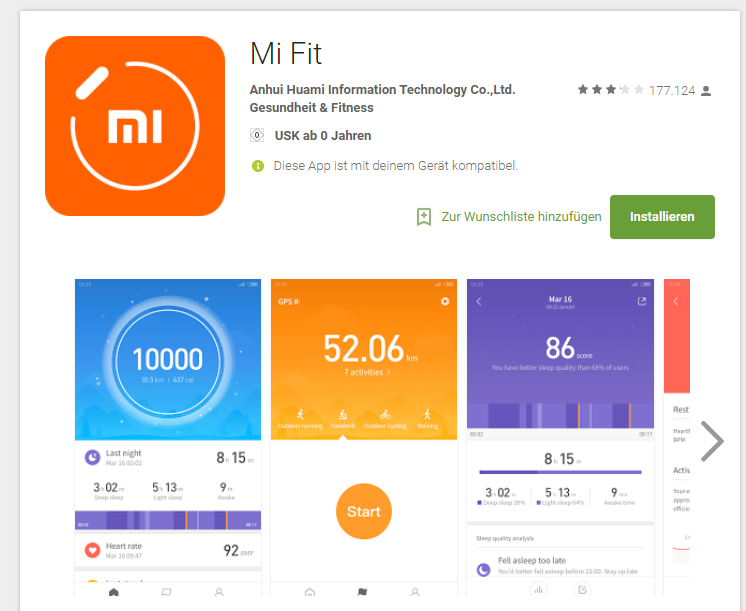
Для этого перейдите во вкладку «Бег» и выберете бег на открытой местности или на беговой дорожке Тут же в настройках можно установить допустимый уровень пульса по преодолении которого браслет уведомит вас вибрацией. Также можно настроить ваш ритм бега, трекер оповестит вас, если вы будете замедляться.
Смените ремешок Mi Band 2 на цветной
Mi Band 2 из коробки поставляется с ремешком в графитовым черном цвете. Кроме его еще Xiaomi выпускает зеленый, голубой и оранжевые ремешки, можно подобрать свой под ваш стиль или настроение. Стоимость такого аксессуара в Китае составляет 3-5 долларов.
Надеемся вам была полезна наша подборка советов по использованию Mi Band 2, если у вас есть какие-то свои лайфхаки, как вы используете трекер — рассказывайте в комментарии!
Сегодня мы поговорим о том, как решить проблему с синхронизацией смартфона и фитнес-браслета Mi Band. Иногда пользователи получают сообщение «Невозможно подключиться к Mi Band, попробуйте ещё раз».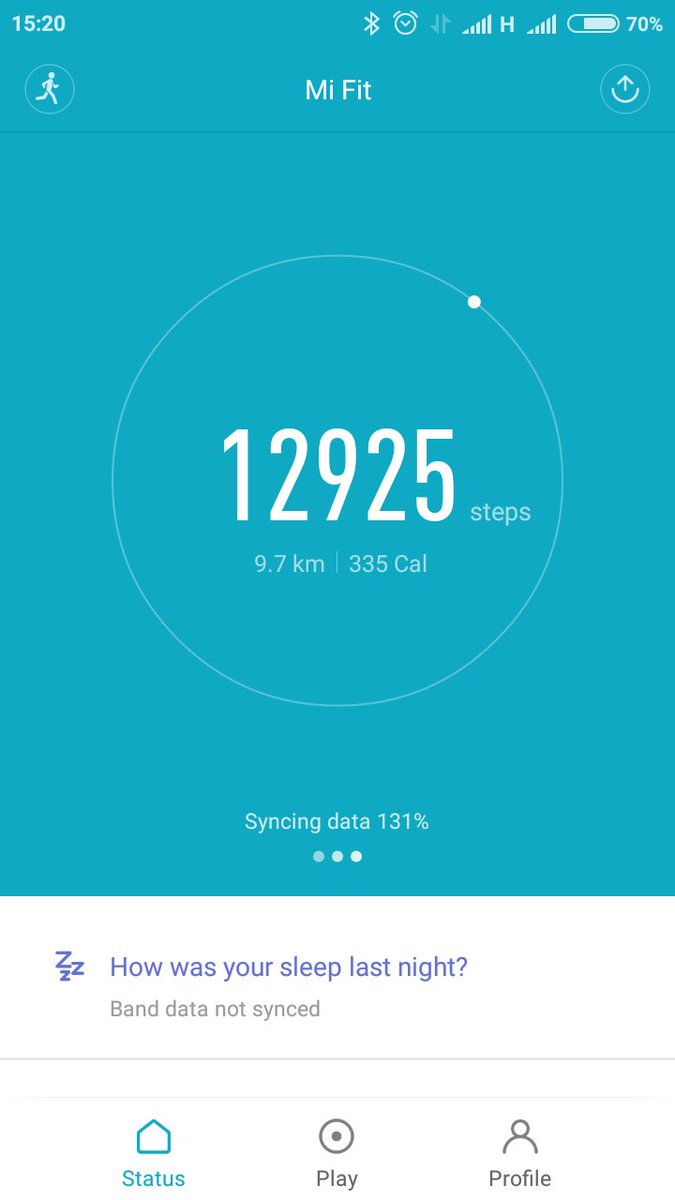 Это значит, что произошла ошибка, и отслеживание параметров вашего организма и вашей физической активности в приложении Mi Fit вестись не может. В старой версии приложения Мi Band не удается синхронизировать с Mi Fit, смартфон «не видит» браслета и выдает ошибку: «Ошибка подключения
Это значит, что произошла ошибка, и отслеживание параметров вашего организма и вашей физической активности в приложении Mi Fit вестись не может. В старой версии приложения Мi Band не удается синхронизировать с Mi Fit, смартфон «не видит» браслета и выдает ошибку: «Ошибка подключения
. Потяните еще раз. Проверьте питание браслета». Когда вы пойдете в настройки, то ошибка подтвердится еще раз. Если не исправить ее сразу же, ваши действия не будут регистрироваться в приложении Mi Fit. Чтобы решить проблему, сначала выключите Bluetooth, а затем перезагрузите смартфон. После перезагрузки устройства откройте приложение Mi Fit и попытайтесь снова синхронизировать Мi Band. Если это не сработало, наладить работу Mi Band с приложением Mi Fit для Android можно, воспользовавшись приведенной ниже пошаговой инструкцией.
Как исправить ошибку «Не удалось подключить Mi Band в приложении Mi Fit»?
Метод 1: Перезапуск устройства
Выключите Bluetooth и включите его снова. Теперь повторите попытку синхронизации. Если это не сработало, выключите Bluetooth, а затем снова перезагрузите телефон. Если ваш Bluetooth работает нормально, но вы все еще не в состоянии синхронизировать MiBand в MiFit, перейдите к способу 2.
Если это не сработало, выключите Bluetooth, а затем снова перезагрузите телефон. Если ваш Bluetooth работает нормально, но вы все еще не в состоянии синхронизировать MiBand в MiFit, перейдите к способу 2.
Способ 2: отключение Mi Band в настройках Мi Fit
Теперь вам будет вновь предложено выполнить синхронизацию с Мi Band. Для этого просто нажмите на Mi Band, когда светодиоды начинают мигать, и он будет синхронизирован с приложением Mi Fit на вашем Android-смартфоне. Все ваши данные, собранные до возникновения ошибки, сохранятся, а Мi Band благополучно продолжит отслеживать ваши шаги, считать калории, фиксировать фазу сна и т.д. в штатном режиме.
Дата: 02.09.2017 Время: 11:57
244217
Как сделать, чтобы Xiaomi Mi Band 2 отображал имя входящего звонка?
При поступлении вызова на смартфон экран браслета показывает значок в виде трубки, а сам трекер вибрирует. Это дает возможность владельцу быть уведомленным о том, что кто-то звонит, не глядя в телефон.
Но пользователи стали требовать от гаджета не просто уведомление о входящем звонке, а чтобы браслет показывал, кто звонит. Тем не менее, на его дисплее вместо имени — знаки вопроса, а то и вовсе трекер не показывает имя звонящего.
Настройка отображения имени звонящего (Android)
- Самый распространенный способ — это скачать китайскую русифицированную версию мобильного приложения Mi Fit . Версии все время обновляются.
Важно! Перед тем, как установить новую программу, вы должны отвязать свой браслет от старой: Профиль -> Mi Bamd 2 -> Отвязать (пролистывайте пальцем страницу в самый низ).
Удалите старое программное обеспечение, установите новую версию и снова . При подключении вашего смартфона к трекеру его прошивка автоматически обновится.
После установки ПО выполните следующие шаги: Профиль -> Уведомления -> Вызовы -> Уведомление о вызове и Показать контактную информацию.
- Второй способ. Чтобы в трекере наименование отображалось полностью, попробуйте в телефоне сократить количество его символов до 10.

- Третий способ. Также может помочь перевод смартфона на китайский язык и обратно. Этот шаг весьма неудобен, поскольку нужно не запутаться в иероглифах во время дальнейшей работы с телефоном. Но, если вы будете предельно внимательны и следовать нашим подсказкам, у вас все получится.
- Поменяйте в настройках мобильного девайса русский язык на китайский упрощенный. Он выглядит так: 中文(简化字), первый в списке из предложенных китайских
- Включите Bluetooth и снова зайдите в приложение
- Дождитесь обновления прошивки и шрифтов браслета
- Дайте разрешение на уведомления
- Выйдите из программы и отключите Bluetooth
- Переведите язык телефона на русский
- Включите на мобильнике Bluetooth
- Запустите ПО и снова авторизуйтесь
Теперь прошивка в фитнес-браслете обновлена, а вы будете пользоваться русскоязычной программой и получать не просто значок о входящем вызове, но и видеть, кто звонит.
Как отобразить на Mi Band 2 имя звонящего (iPhone)
Обладатели устройств на iOS могут также использовать вышеперечисленные методы, чтобы в Mi Band 2 отображалось имя входящего звонка на iPhone на русском языке.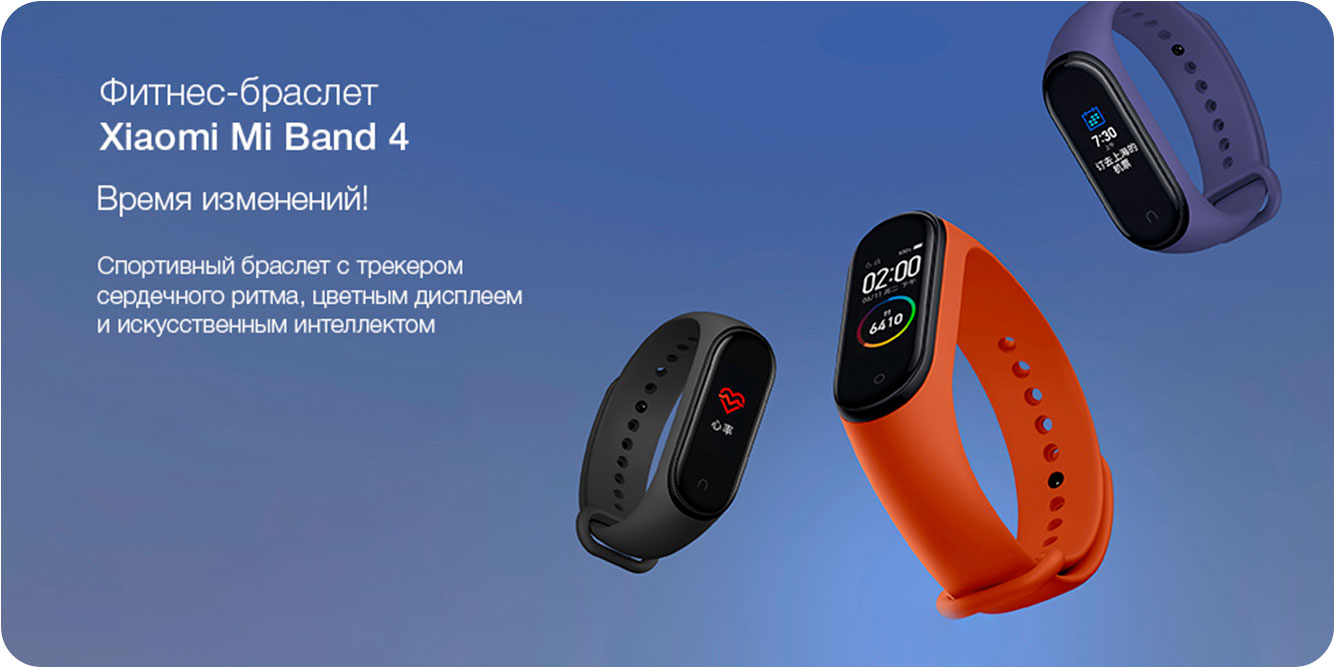 Только установка нового приложения здесь не сработает. Придется переводить телефон на китайский язык, таким же способом, как и в системе Android, описанным выше.
Только установка нового приложения здесь не сработает. Придется переводить телефон на китайский язык, таким же способом, как и в системе Android, описанным выше.
Стоит помнить, что прежде, чем это сделать, нужно отвязать браслет от Bluetooth в мобильном девайсе: Настройки -> Bluetooth -> Забыть это устройство (напротив Xiaomi Mi Band 2).
Включаем упрощенный китайский язык.
Обратите внимание, что помимо включения ползунков «Уведомление о вызове» и «Показать информацию о контакте» в самом приложении вы должны разрешить доступ программе Mi Fit в вашем iOS устройстве к необходимой информации, такой как отправка уведомлений на трекер.
Для этого:
- Отыщите программу в списке приложений в телефоне (Меню Уведомления -> Mi Fit)
- Кликнув по значку ПО, найдите среди настроек строку Разрешить Уведомления
- Активируйте ползунок в положение ВКЛ
Вернуть обратно русский язык на iOS телефоне можно следующим образом.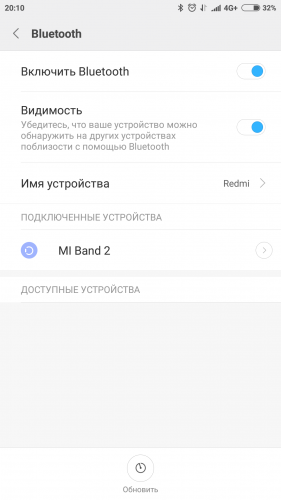
Настройки -> Основные (ищите в списке иконку шестерни) -> Язык и регион -> Язык iPhone
Таким образом, мы подсказали вам, как можно настроить отображение имени звонящего на Mi Band 2. Если у вас возникли вопросы по теме или что-то не получилось, а также если вы знаете другие способы, пишите в комментариях.
Mi fit не видит mi band 2
В данной статье речь пойдет о том, как действовать, если Mi Band 2 не подключается к телефону или устройство просто невидимо для управляющего приложения Mi Fit. Основные действия по устранению проблемы, когда браслет не желает подключаться, предполагают проверку питания и перезагрузку телефона, если же они не помогают, то нужно перейти к реализации одного из предложенных далее вариантов.
Способ №1
Метод основан на том предположении, что Mi Band 2 не подключается к конкретному телефону из-за неработоспособности Bluetooth. Лучше всего вначале проверить догадку посредством подключения к другому устройству или передачи файлов через эту беспроводную технологию.
Действовать стоит следующим образом:
- Вначале просто выполняется последовательное отключение/включение Bluetooth.
- Повторяется попытка синхронизации, если она оказалась неудачной, то Bluetooth выключается и перезагружается смартфон.
- После перезагрузки повторяется подключение, если опять безуспешно, то эти две безуспешные попытки являются поводом для перехода к следующему способу.
Способ №2
Способ предполагает, что устройство ранее уже синхронизировалось со смартфоном.
Если в определенный момент Xiaomi Mi Band 2 просто отказался подключиться, то нужно действовать следующим образом:
- Запускаем Mi Fit.
- Переходим на вкладку «Профиль» и выбираем в списке подключенных ранее устройств наш браслет.
- Далее высвечивается сообщение о том, что браслет не подключен, а потому надо прокрутить окно вниз и нажать одну из кнопок: «Отменить соединение» или «Unpair». Нажимаем «ОК».
- Закрываем приложение и, перезапустив его, пробуем повторить синхронизацию.
 Как только светодиоды на трекере Band`а начинают перемигиваться, нужно выбрать на смартфоне подключаемое устройство, после этого соединение будет завершено.
Как только светодиоды на трекере Band`а начинают перемигиваться, нужно выбрать на смартфоне подключаемое устройство, после этого соединение будет завершено.
Поскольку авторизация производится с одними и теми же данными, то вся статистика, собранная трекером до его отвязки, будет сохранена и продолжит накапливаться после успешной синхронизации.
Если браслет не виден смартфону
Если браслет является невидимым для Mi Fit, то действуем следующим образом:
- Актуальную версию приложения удаляем.
- Затем в интернете необходимо найти и скачать более старую версию Mi Fit, например версию 1.0.652.188 (данный файл взят с открытых источников, мы не несем ответственности за него).
- Запускаем Bluetooth, а трекер посредством USB зарядного шнура подключаем к ПК.
- Включаем установленное приложение и вытаскиваем трекер из зарядного отсека.
- Mi Fit практически всегда видит фитнес-трекер при правильном выполнении всех действий.
- Теперь нужно установить официальное приложение с актуальной версией, не удаляя имеющуюся старую.

- Синхронизируем браслет через него и продолжаем эксплуатацию. Старую версию можно будет удалить сразу после успешного подключения.
Если ни один из предложенных выше способов не помогает решить возникшую проблему с подключением, то стоит задуматься о работоспособности самого трекера, а также о его подлинности. Однако подлинность устройства обычно проверяется еще при покупке, а отсутствие нормальной синхронизации указывает на то, что в руках покупателя возможно находится подделка или это брак.
Если же у вас возникли проблемы после успешной эксплуатации, то стоит подождать обновление программного обеспечения, возможно это ошибка программистов, которая в скором времени будет исправлена.
Mi band 2 стал логичным продолжением серии фитнес браслетов Xiaomi. Главный плюс продукта – низкая стоимость, которая позволила занять производителю одно из ведущих мест на рынке умных часов. Для полноценного управления трекером нужно создать пару со смартфоном на Android или iOS. Сегодня речь пойдет о самой распространенной проблеме: браслет не подключается к телефону и Ми Фит его не видит. В конце статьи представлены рабочие пути решения.
Сегодня речь пойдет о самой распространенной проблеме: браслет не подключается к телефону и Ми Фит его не видит. В конце статьи представлены рабочие пути решения.
Причины
Существует несколько основных проблем, которые мешают корректной работе Bluetooth соединения между телефоном и Ми бэнд 2.
- Несовместимость версий. Браслет оснащен Блютуз 4.0. Для нормальной связи на телефоне должна быть одна из последних версий беспроводного интерфейса. Если на смартфоне, к примеру, Bluetooth 2.0 или 3.0, то могут быть проблемы с настройкой подключения. Использование нескольких приложений. Если вы одновременно используете несколько приложений для работы с браслетом, то он может перестать коннектиться к одному из них. Известны проблемы с уведомлениями и отображением контакта при звонке, поэтому многие владельцы используют сторонний софт: MBM, Notify & Fitness, RuMifit. Проблемы с прошивкой. Если вы установили на Ми банд 2 кастомную прошивку, то она может быть не совсем качественной.
 Попробуйте перепрошить часы и подключитесь к Ми Фит заново. Сбои в ПО. Иногда после очередного обновления перестает работать экран или возникают проблемы с синхронизацией. Если проблема глобальная, то нужно ждать исправления ошибок. Есть смысл попробовать переустановить программу.
Попробуйте перепрошить часы и подключитесь к Ми Фит заново. Сбои в ПО. Иногда после очередного обновления перестает работать экран или возникают проблемы с синхронизацией. Если проблема глобальная, то нужно ждать исправления ошибок. Есть смысл попробовать переустановить программу.Переустановка и обновление прошивки не всегда помогает. Телефон по-прежнему не находит браслет и не подключается по Bluetooth – переходит к способам решения.
Mi fit не видит браслет
Xiaomi Mi band 2 доставили из магазина, вы торжественно открываете коробку, заряжаете браслет, включаете Bluetooth на смартфоне, но поиск ничего не дает – Mi Fit не обнаруживает трекер и предлагает почитать справку по этой проблеме. Некоторые пользователи сразу решают, что им продали бракованный девайс и обращаются за гарантией. Другие решают сбросить настройки, но нет гарантии, что и это поможет телефону найти браслет.
Решение 1 – повторая привязка
Иногда помогает простое переподключение.
- Зайдите во вкладку «Профиль» в Ми фит.
- Выберите браслет.
- Пролистайте до низа, нажмите «Отключить», подтвердите.
Привяжите браслет заново:
- «Профиль» – «Добавить устройство» – «Браслет».
- После завершения поиска нажмите кнопку на трекере или постучите по нему.
Решение 2 – дополнительный софт
Популярность неофициальных приложений: Mi band Master, Notify & Fitness свидетельствует о том, что владельцы Xiaomi Mi band 2 ищут альтернативные пути управления браслетом. В этих программах есть функции, которые отсутствуют в Mi Fit, поэтому определенно стоит разобраться в интерфейсе других приложений.
Попробуйте установить MBM и привязать девайс через способ авторизации «Собственная». Тогда пара смартфон-браслет будет создана без интеграции с Ми Фит.
Неофициальные приложения корректно работают со всеми смартфонами: Мейзу, Сяоми, Леново, Моторола, Самсунг, Хуавей, Сони, HTC и т.д.
Приложение Mi Fit не видит Mi Band 2. Ситуация не критическая и выходы из нее есть. Они подробно описаны на форумах, с огромными скриншотами на весь экран. Как и что делать на самом телефоне или браслете. Трудно что-то добавить в столь избитую тему, особенно учитывая тот факт, что в связи с выходом третьей версии популярного девайса, модель немного устарела. Но я все-таки попробую.
Ситуация не критическая и выходы из нее есть. Они подробно описаны на форумах, с огромными скриншотами на весь экран. Как и что делать на самом телефоне или браслете. Трудно что-то добавить в столь избитую тему, особенно учитывая тот факт, что в связи с выходом третьей версии популярного девайса, модель немного устарела. Но я все-таки попробую.
Возможные причины
Примечательно, что на таком авторитетном ресурсе, каковым является форум 4PDA, указано всего два выхода из ситуации с подробным описанием. Вероятно, все остальное кажется слишком мелким и недостойным внимания.
Мы окинем взглядом весь горизонт, не пропустим любую мелочь, отвергнутую специалистами. Перед вами полный список причин, по которым браслет не соединяется с телефоном.
Низкий заряд батареи
Все помнят об аккумуляторе смартфона, но забывают проверить заряд батареи браслета. Часто возникающая ситуация — популярное фитнес устройство от Xiaomi Mi Band 2 телефон не видит только лишь по причине недостаточно заряженной батареи.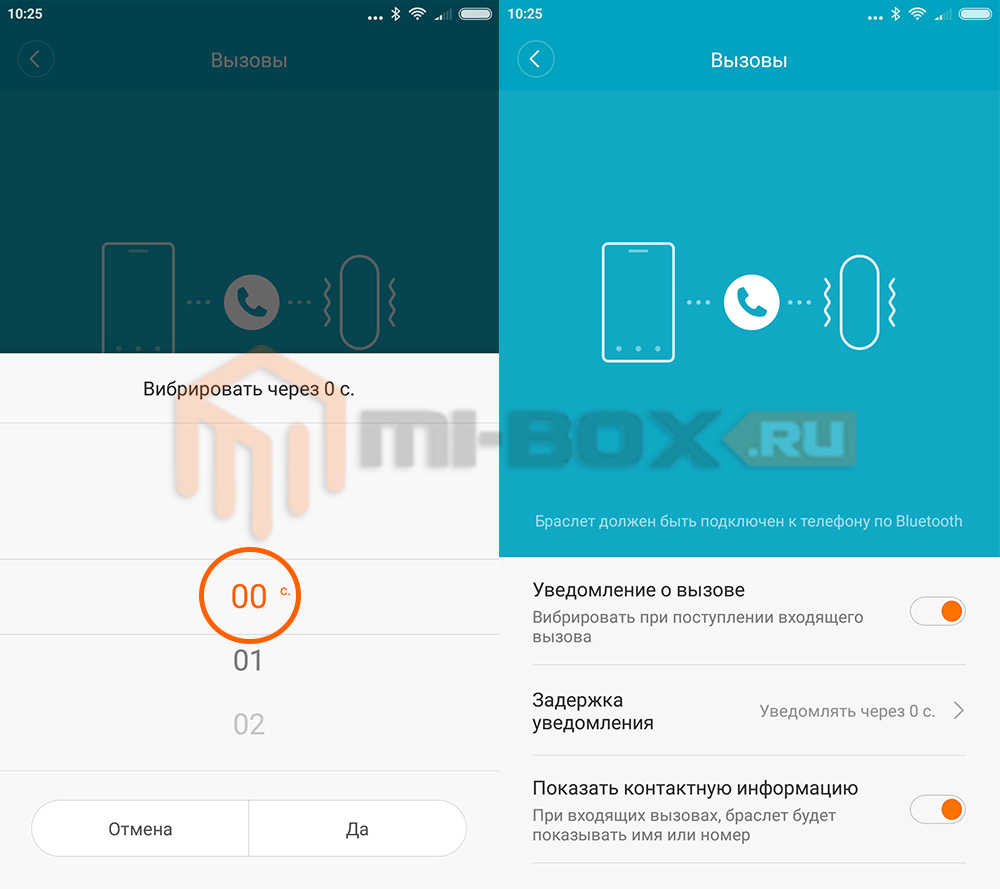 Перед всеми манипуляциями позаботьтесь о 100% уровне готовности аккумулятора девайся. К тому же, ввиду его малой емкости, это не займет много времени.
Перед всеми манипуляциями позаботьтесь о 100% уровне готовности аккумулятора девайся. К тому же, ввиду его малой емкости, это не займет много времени.
Неполадки в операционной системе
Что это значит. Удивительно, но связано это в основном, с телефонами самой компании производителя. MIUI, фирменная оболочка Xiaomi претерпевает многочисленные изменения, вносятся поправки, устраняются выявленные баги и ошибки системы. Девелоперские версии ОС обкатываются на смартфонах и меняются раз в неделю. Очередное обновление прошивки зачастую приводит к нарушению функциональности тех или иных модулей девайса.
Несовместимость версий ОС
То, о чем забывают. На смартфоне версия андроид должна быть 4.4 и выше, Bluetooth — 4.0. Неактуально для Сяоми, ввиду того что даже самое устаревшее устройство компании не теряет технической поддержки и обновляется наряду со всеми новейшими разработками. Для прочих марок советую проверить установленную ОС и при необходимости ее поправить.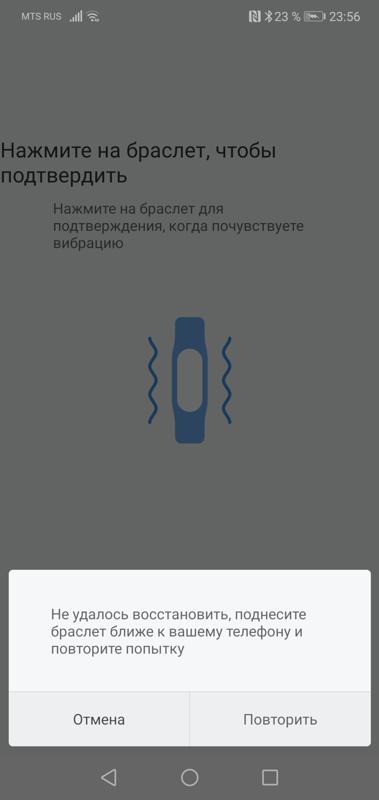 Любителям американского яблока требуется наличие iOS под номером 7.0 и выше.
Любителям американского яблока требуется наличие iOS под номером 7.0 и выше.
Учитывайте еще и тот факт, что браслет уже сошел с активной фазы продаж, попросту пылится на полках магазинов. Это приводит к тому, что прошивке самого девайса год времени, а то и больше. В данном случае имеем конфликт старого с новым, как следствие — проблемы с подключением.
Стряхиваем пыль с гаджета и приводим в чувство. Как это сделать, коснемся немного позднее.
Синхронизация с другим гаджетом
Вы купили браслет с рук и заимели кучу неприятностей. Все дело в том, что Mi Band 2 имеет жесткую подвязку с аккаунтом MI. А это значит, что старый владелец прикрутил его к своим данным и при запуске приложения Mi Fit на вашем телефоне долгожданной синхронизации не произойдет. Его надо предварительно отвязать от старой учетной записи и только затем использовать у себя. Попросите прежнего владельца, иначе придется использовать стороннее приложение, не разработанное компанией производителем.
Проверить достаточно просто. Запускаете Mi Fit на смартфоне и выбираете для соединения не браслет, а например, часы. В случае успеха, начинаем подозревать каверзу с аккаунтом. Окончательно убеждаемся в причине неполадки, когда искомое устройство будет отображено, как сопряженное, в Bluetooth. Если его видит телефон, но не хочет определять программа, самое время озадачиться проблемой синхронизации.
Аппаратные неисправности
Так как браслет сопрягается с телефоном по блютузу, особое внимание обращаем на его исправность. Возможно различные вариации ошибок, связанные, как с непосредственным отказом модуля, так и траблами в работе процессора. Выявить достаточно непросто, в некоторых случаях требуется поднести девайс как можно ближе к смартфону и попробовать повторить попытку соединения.
Обращать внимание на поломку железа нужно в самую последнюю очередь. Ведь у вас все работало, не так ли? От того, что вы подключаете новый гаджет, ничего плохого со смартфоном и с браслетом не произойдет. Кажется слишком простым рассуждением, но вот к чему я веду. В интернете находятся такие «специалисты», предлагающие заняться устройством, что называется, конкретно. Положить браслет в морозилку, стукнуть по нему (хорошо еще не молотком), разомкнуть на нем контакты, чтобы сделать полный сброс.
Ничего подобного в этой статье вы не найдете, просто проверьте подключение на другом телефоне и сделайте вывод о работоспособности вашего девайса. Идите в мастерскую, другого совета нет.
Решение проблем
Советы и инструкции, собранные из разных мест, актуальные на сегодняшний день.
- Не подключайте Mi Band напрямую к Bluetooth, не делайте сопряжения. Чревато отвалами устройства в работе и вообще нестабильностью коннекта. Проводите соединение непосредственно из приложения, это залог успеха. Если оно все же состоялось, удалите его из настроек Bluetooth. В случае невозможности это сделать (некоторые телефоны «капризничают» и не дают так просто удалить ранее подключенные), скачиваем сканер блютуз устройств с Play Маркета, например BToolkit. Устанавливаем на смартфон и с его помощью вычищаем все следы прошлого контакта. Для телефонов Xiaomi заходим в настройки — все приложения — Bluetooth — очистить данные.
- Ошибки авторизации, связанные с невозможностью синхронизации с аккаунтом MI, если вы убеждены в «чистоте» вашего девайса и подвязке именно к вашей учетной записи. Зачастую обусловлены перегруженностью серверов Сяоми. Лечится сменой региона на Гонконг. Маленькое замечание. MIUI9 дает это сделать в расширенных настройках. 10-я версия это сделать не дает, опция отсутствует. Но это не должно вас сильно тревожить. Как всегда с Xiaomi, имеем временный баг прошивки.
- В продолжение предыдущего пункта, обновляемся до актуальных версий прошивок, как на браслете, так и на телефоне ксиаоми. Но, если для телефона, все более – менее понятно, то, как прошивать браслет? Замена прошивки осуществляется только с помощью Mi Fit и дополнительно установленной программы Notify & Fitness for Mi Band (Play маркет) и файлика с расширением арк. По указанной ссылке скачиваем упомянутый файл и помещаем в телефон. Заходим в Notify и в настройках обновления прошивки, указываем его. Если у вас нет контакта с девайсом, то пробуйте проделать данную процедуру на другом смартфоне.
- Помогает установка стороннего приложения. Рассмотрим работу Mi Band Master. Скачиваем с Google Play и устанавливаем на телефон. Как ни странно, но бывают случаи, когда не фирменная утилита решает все проблемы с подключением, в то время как Mi Fit не справляется с задачей. Запускаем приложение, в нем выбираем: Настройки —«Привязка Mi Band». Далее берем гаджет и телефон в правую руку и неподвижно держим. Выбираем обнаруженное устройство в программе, откроется варианты авторизации, выбираем — Авторизация через Mi Fit. Осталось только запустить программу и браслет успешно законнектится.
- Различные варианты по ресету и перезагрузке. Включаем, отключаем Bluetooth, перезагружаем смартфон, само приложение, иногда по нескольку раз. Деинсталлируем приложение, устанавливаем повторно. Иногда помогает откат на старые версии программы.
- Способ, работающий в случае, если контакт сначала был, затем пропал. Запускаем Mi Fit и заходим в профиль. Там видим наше устройство, но не подключенное на данный момент. Отсоединяем гаджет усилиями программы. В самом низу находим для этой цели опцию Unpair. После перезагрузки утилиты проводим повторную синхронизацию браслета с телефоном.
- Под конец не удержался от экстрима. Для отчаявшихся, предлагаю ознакомиться с кошмаром. Возможны всякие последствия, чисто для ознакомления. Не нашел другого способа сделать Hard Reset, только таким варварским способом.
- Ну и в завершении метод, пригодный для телефонов не фирмы Xiaomi. Скачиваем программу BLE Scanner, она в открытом доступе на Google Play, устанавливаем на смартфон, запускаем. Утилита начнет сканировать окружающее пространство на предмет нахождения браслета. Настройтесь на длительный процесс, автор метода описывает 30(!) неудачных попыток, после чего все получилось. Как только девайс определится в теле приложения, нужно скопировать его MAC адрес. Затем устанавливаем из того же источника Fix-it for Mi Band 2 и пробуем найти с его помощью Mi Band 2, ничего не выйдет, но появится поле ввода МАК адреса. Сохраняем ранее скопированный. Удаляем Mi Fit, переустанавливаем и входим под своим аккаунтом вновь. Браслет определится, так утверждает автор.
Если на экране смартфона отображается приложение Mi Fit, а в нем нет соединения с браслетом Mi Band 2, то поводов унывать нет. Скорее всего, это временные трудности и их можно легко решить самому. Используйте информацию данной статьи, описанные методы проверены временем и большим количеством пытливых владельцев фитнес девайса. Надеюсь, у вас все получится.
Рекомендуем к прочтению
Mi Band не подключается к смартфону. Как исправить / Инструкции
Ваш Xiaomi Mi Band не может подключиться к смартфону? Происходит сбой подключения Bluetooth? Проблема кажется серьезной, но с помощью данной статьи вы сможете ее устранить.
Какой нужно сделать первый шаг, чтобы начать пользоваться смарт-функциями Mi Band? Конечно, в первую очередь, нужно подключить ваш фитнес-трекер к смартфону по Bluetooth. Хотя данная операция реализована в Mi Band действительно просто, многие пользователи могут столкнуться с проблемами различного характера. В данной статье мы собрали 9 наиболее распространенных проблем сопряжения браслета по Bluetooth, а также приведены решения для быстрого и беспроблемного подключения. Данное руководство подходит как для Mi band 2, так и для Mi Band 3.
Mi band не может подключиться к смартфону по Bluetooth
В первую очередь нужно убедиться, что ваш смартфон и версия Bluetooth соответствует минимальным требованиям, которые предъявляет Mi Band. Для Mi Band 3 и Mi Band 2 требуется минимум ОС Android 4.3 или iOS 8.0 и версия Bluetooth 4.0 или выше.
Если ваше устройство отвечает данным требованиям, попробуйте выполнить следующие шаги:
- Убедитесь, что модуль Bluetooth на вашем мобильном устройстве включен и проверьте количество записей подключенных устройств Bluetooth. Если в списке слишком много устройств, удалите старые записи подключения к устройствам, которые вы больше не используете и перезапустите процесс сопряжения.
- Не нужно подключать Mi band с помощью стандартного интерфейса смартфона. Правильный способ — использовать официальное приложение Mi Fit.
- Убедитесь, что ваш браслет имеет достаточный уровень заряда аккумулятора. Также помните, что расстояние от браслета до смартфона не должно превышать 10 метров. Даже на таком расстоянии различные объекты могут влиять на качество сигнала Bluetooth, поэтому оптимальной считается дистанция в 5 метров.
- Выключите Bluetooth и перезагрузите смарфтон. Попробуйте снова попытаться подключить Mi band.
- Если данные действия не помогли исправить проблему, попробуйте по возможности использовать другое мобильное устройство. Если соединение прошло успешно, то проблема связана с вашим смартфоном — это может быть программная или аппаратная ошибка. Свяжитесь с технической поддержкой и опишите ситуацию.
Приложение Mi Fit сообщает, что браслет не найден
- Убедитесь, что ваш браслет имеет достаточный уровень заряда аккумулятора.
- Поместите браслет рядом со смартфоном без преград.
- Выключите Bluetooth и перезагрузите смарфтон. Попробуйте снова попытаться подключить Mi band.
- Попробуйте по возможности использовать другое мобильное устройство. Если соединение прошло успешно, то проблема связана с вашим смартфоном — требуется профессиональная помощь.
У меня есть несколько Mi Band. Могу ли я их подключить к Mi Fit на своем смартфоне
Имейте в виду, что вы можете войти в один Mi аккаунт на своем смартфоне в одну и ту же единицу времени, Mi аккаунт в свою очередь может быть привязан лишь к одному Mi Band. Это означает, что вы не можете использовать сразу два Mi аккаунта на своем смартфоне.
Если вы хотите выполнить сопряжение еще одного Mi Вand, вам сначала нужно отвязать подключенный браслет в приложении Mi Fit, а уже затем приступить к его подключению.
Если вы действительно хотите сразу два браслета, то вы можете создать два Mi аккаунта и переключаться между ними вручную в Mi Fit. Просто каждый раз выходе из одного аккаунта и выполняйте вход в другой — не очень удобно, но способ рабочий.
Mi Band подключается к смартфону только во время зарядки
Наиболее вероятная причина такого поведения — выход из строя аккумулятора Mi band.
Проверьте уровень заряда батареи либо на самом трекере либо в приложении Mi Fit.
Если уровень заряда очень низкий, заряжайте браслет не менее 3 часов. Затем отключите его от зарядного кабеля и снова попытайтесь выполнить сопряжение Bluetooth.
Если это не сработало, то речь идет о серьезной технической проблеме — следует обратиться в техническую поддержку для ее устранения.
Соединение с Mi Band периодически прерывается во время использования и иногда не возобновляется
Данная ситуация может наблюдаться из-за системных ошибок или устаревших прошивок браслета.
- Закройте приложение Mi Fit и снова его запустите. Будет выполнена проверка доступных прошивок, и если есть обновления, начнется процесс их установки.
- Перезагрузите смартфон и запустите Mi Fit.
- Если проблема сохраняется, удалите и переустановите приложение, а затем снова его загрузите и установите.
Bluetooth соединение между смартфоном и Mi Band постоянно прерывается
- Убедитесь, что никаких помех для Bluetooth сигнала нет.
- Убедитесь, что дистанция между подключаемыми устройствами не превышает 5 метров
Даже если телефон лежит рядом Mi Band, Bluetooth соединение все равно прерывается
Самая частая проблема — несовместимость версий Bluetooth. Попробуйте по возможности использовать другое мобильное устройство. Если соединение прошло успешно, то проблема связана с вашим смартфоном. В противном случае, что-то не так со встроенным Bluetooth модулем браслет- требуется профессиональная помощь.
Смарфтон не подключается к Mi band даже после перезагрузки
Рекомендуем удалить записи о предыдущих Bluetooth подключениях на смартфоне.
- Перейдите в Настройки > Bluetooth > Мои устройства (iOS) или Сопряженные устройства (Android).
- Поочередно выбирайте устройства и нажимайте “Забыть”.
- Теперь перезагрузите смартфон и попытайтесь снова подключить Mi band.
После смены телефона не могу подключить Mi Band
Эта проблема возникает, когда браслет не был отвязан от старого телефона. Вам нужно сначала отвязать его от предыдущего смартфона.
Установите Mi Fit и войдите в свой Mi аккаунт (который ранее использовался с данным браслетом).
Перейдите в Профиль > Mi Band и перейдите вниз страницы для выбора опции “Отключить”
Затем перейдите на странице Профиль и нажмите “Добавить устройство” в секции “мои устройства”
основные причины, способы устранения неполадок
Фитнес-браслеты — современные многофункциональные устройства, помогающие владельцам следить за показаниями своей активности. Для просмотра тренировочных режимов, планирования занятий, передачи с мобильного устройства аудио и фото другим спортсменам и соревнований с ними по интернету необходимо синхронизировать трекер со смартфоном. Подключение не вызывает проблем, но бывают случаи, когда телефон не видит фитнес-браслет.
Основные причины
Каждый производитель для сопряжения «умных» часов с мобильным устройством использует собственное мобильное приложение. После установки и активирования программного обеспечения браслет подключается с помощью беспроводной гарнитуры «Блютуз» и через USB-провод. Во время рабочего процесса могут происходить сбои.
Основные причины, почему не сопрягается оборудование:
- Браслету не виден смартфон по Bluetooth.
- Не соединяется, телефон не разрешает синхронизацию.
- Не синхронизируется.
- Датчик теряет связь и отключается.
Браслет не видит телефон по Bluetooth
Модуль беспроводной связи Bluetooth автоматически находит нужный девайс после установки мобильного приложения и ускоряет процесс передачи данных. Процедура автоматического поиска и соединения происходит только при включенном Bluetooth. Если подключение невозможно, требуется найти причины возникновения технического сбоя в работе.
Фитнес-трекер может не видеть телефон по следующим причинам:
- Отключенный Bluetooth.
- Большое расстояние между устройствами.
- Сбой в работе ПО или неправильная установка приложения.
- Разрядка батареи фитнес-браслета.
- Помехи в работе модуля беспроводной связи, например, включена микроволновая печь или работает высокоскоростной Wi-Fi-репитер.
Телефон не дает разрешение к сопряжению
Часто смартфон находит спортивные часы, но не подключается. Факторы, влияющие на сопряжение оборудования:
- Несовместимость версий. Фитнес-трекеры оснащаются Bluetooth 4, 4,2 и выше. Поэтому для нормального подключения мобильное устройство должно обладать последней версией беспроводного интерфейса. Если приложение устарело, например 2,0 или 3,0, его обновляют, иначе настроить гаджеты не получится.
- Проблемы с прошивкой. При установлении модифицированного неофициального ПО некоторые функции работают некорректно или недоступны. Девайс перепрошивают и подключаются заново.
- Сбои в программе. Если после обновления не включается дисплей или не выполняется синхронизация, приложение переустанавливают.
Отсутствие синхронизации
Фитнес-трекер не синхронизируется:
- Прибор деактивирован пользователем или отключен в результате отсутствия питания.
- При одновременном использовании дополнительных сторонних софтов, например Notify&Fitness или RuMifit, вместе с мобильным приложением.
Потеря связи и отключение
Основными причинами, почему смартфон теряет связь с трекером активности сразу после подключения, являются:
- Неправильно выбранное расстояние для беспроводной связи аппаратов. Для того чтобы оборудование отлично функционировало, допускается дистанция между ними 10-12 м.
- Разрядка устройства.
Варианты устранения неполадок
Способы устранения рассинхронизации приборов и невозможности сопряжения зависят от причины возникновения проблемы. Пользователю потребуется проверить корректность работы беспроводной связи на смартфоне, перезапустить устройство, попытаться присоединиться после запуска, при необходимости сделать обновление «Блютуз».
Кроме этого, выполняют такие действия:
- Уменьшают расстояние между аппаратами до допустимого.
- Заряжают оба устройства.
- Проверяют корректность работы Bluetooth на каждом приборе в отдельности.
- Перезапускают фитнес-браслет и телефон.
- Переустанавливают мобильное приложение:
- удаляют из базы смартфона старое ПО;
- загружают новую программу согласно требованиям производителя и заявленным характеристикам аппарата.
Наименее проблемные гаджеты
Для того чтобы не возникало проблем с подключением оборудования, лучше приобретать качественные спортивные девайсы.
К наименее проблемным фитнес-браслетам относят:
- Xiaomi Mi Band 3 с цветными ремешками, большим сенсорным экраном и расширенным функционалом. Благодаря емкости аккумулятора 110 мАч и улучшенным Bluetooth 4,2 Low Energy, «Бэнд-3» способен функционировать без подзарядки до 20 дней при активной работе. Чтобы прибор работал ежедневно и автономно без кабеля в течение длительного срока, докупают мобильную батарею Xiaomi Mi Power Bank.
- Samsung Gear Fit. Продвинутой моделью в линейке считается интерактивный браслет 2 Pro с высоким классом влагозащиты и красивым дизайном. При подключении трекера к смартфону Samsung достаточно установки 1 приложения. Если его нужно синхронизировать с другими мобильными устройствами Андроид, скачивают не только мобильное приложение, но и 2 дополнительных плагина.
- Smart Band Honor. Недавно вышла модель Band 4 с цветным экраном, покрытым улучшенным защитным стеклом, удобным интерфейсом и широкими функциональными возможностями. Стоимость браслета высокая, по сравнению с другими приборами для спорта, но она компенсируется быстрой синхронизацией с устройствами, поддерживающими любую ОС.
- Garmin Vivofit 3. Бюджетный и быстро подключаемый спортивный гаджет от компании Garmin для тренировок и навигации со встроенными функциями GPS, акселерометра и наблюдением за фазой сна и отдыха.
- Colmi S908 GPS Sports. Недорогой спортивный браслет, часто покупаемый пользователями на портале AliExpress. Часы быстро присоединяются к смартфону на iOS или Android посредством Bluetooth и затем сбрасывают пользовательскую информацию на него.
Существуют и другие модели фитнес-браслетов, у которых подключение и настройки выполняются пользователем за минуты, например Amazfit Cor, FitBit Charge и Polar A370. Среди любителей активного образа жизни и профессиональных спортсменов они зарекомендовали себя с лучшей стороны.
Как подключить сопряжение и сбросить MI Band 2 в Android
Xiaomi Mi Band 2 — удивительно простое устройство в использовании и эксплуатации. Я уже говорил о Как установить и настроить Xiaomi Mi Band 2 Step by Step в предыдущем посте. Наш опыт работы с аппаратом, который мы получили, был безупречным. Настройка устройства заняла у нас менее 2 минут после его распаковки. Однако большое количество пользователей жаловались в Интернете на проблемы с подключением и отсутствие реакции устройства.Это тоже только после месяца или двух использования. В этом посте я объясню, как подключить и сбросить Mi Band 2 с помощью Android.
Также прочтите «Как установить, установить и настроить Xiaomi Mi Band 2»
Также прочтите «Как подключить настройку и выполнить сопряжение Mi Band 2 для iOS iPAd и iPhone»
Также читайте: Xiaomi Mi Band 2 Обзор фитнес-трекера
Шаги по сбросу Mi Band 2 с Android
Если ваш Mi Band 2 не соединяется после распаковки, попробуйте использовать другое устройство Android.Убедитесь, что вы используете официальное приложение Mi Fit, загруженное из Google Play Store. Избегайте использования сопутствующих приложений, если официальное приложение не доступно. Возьмем, к примеру, телефоны с Windows, для которых нет официального приложения. В этих сценариях лучше вернуть продукт, чем устранять неполадки из коробки. Если ваше устройство внезапно перестало работать, могут помочь следующие шаги.
Вариант 1 :
- Принудительно остановите « Bluetooth Share process », зайдя в Настройки> Приложения> Под запущенными приложениями
- Удалите все данные, которые кэшируются в процессе.
- Перейдите в настройки BlueTooth и выберите группу Mi и нажмите « Забыть устройство ».»
- Повторно откройте приложение Mi Fit и выполните сопряжение устройства с самого начала.
Вариант 2 :
- Отключите Mi Band 2 из приложения Mi Fit.
- Удалите устройство из настроек Bluetooth вашего телефона, выбрав « Забыть устройство ».
- Удалите все файлы кеша или хранилища данных в приложении Mi Fit, выбрав «Настройки»> «Приложения».
- Удалите и переустановите приложение из магазина Google Play.
Обратите внимание, что перед выполнением шагов, упомянутых выше, убедитесь, что ваше устройство не связано где-либо еще с другой учетной записью Mi.См. Следующий снимок экрана:
Это может означать, что устройство подключено в другом месте, и вам необходимо сначала отключить его от этого устройства. Кроме того, выполните основные шаги, например, убедитесь, что BlueTooth включен. Попробуйте подключить ремешок к другому устройству, используя ту же учетную запись Mi. Если вы хотите начать с нуля, выполните следующие действия, чтобы подключить устройство и выполнить сопряжение.
Как подключить и выполнить сопряжение диапазона MI Band 2 в Android
Как мы упоминали ранее, первоначальная настройка диапазона 2 проста, и пользователи должны иметь возможность настроить его и запустить в течение нескольких минут.Если это не так, выполните следующие действия, чтобы завершить первоначальную настройку.
- Включите BlueTooth на своем телефоне или планшете
- Установите приложение Xiaomi Fit из Google Store
- Откройте приложение Fit и войдите в свою учетную запись Mi
- Выберите «Добавить устройство» в приложении и выберите Mi Группа из доступных вариантов
- Как только устройство Bluetooth завибрирует, нажмите кнопку на ремешке Mi 2
Кроме того, убедитесь, что устройство заряжено после распаковки.В нашем случае у устройства осталось только 20% заряда. Это не помешало нам выполнить сопряжение устройства. Однако перед первоначальной настройкой рекомендуется зарядить устройство.
Надеюсь, это поможет. Если у вас есть какие-либо вопросы, напишите нам в комментариях. Ваше здоровье!
Подробнее:
Как настроить и настроить Xiaomi Mi Band 3
Раскрытие информации о партнерах: Faceofit.com является участником партнерской программы Amazon Services LLC. Как партнер Amazon, мы зарабатываем на соответствующих покупках.
Уведомления не работают | Инструменты Mi Band
Если вы купили это приложение и уведомления (например, вибрация) не работают, внимательно следуйте этому руководству:
- Установите последнюю версию Mi Band Tools, доступную в Google Play
- После этого перезагрузите телефон
- Все еще не работает? Нажмите «Проверить вибрацию» в левом навигационном меню Mi Band Tools, он вибрирует?
- Да, вибротест работает:
- Убедитесь, что у вас отключен автоматический режим «Не беспокоить» на самом браслете (например,грамм. на Mi Band 6, Mi Band 5, Mi Band 4 и Mi Band 3 такая опция есть на самом браслете).
- Пожалуйста, проверьте время и условия уведомления:
- По умолчанию уведомления обрабатываются только с 08:00 до 22:00. Вы можете изменить это в глобальных настройках приложения или в настройках каждого уведомления. Убедитесь, что вы установили правильное время для уведомлений и что вы находитесь в правильном временном интервале при тестировании уведомлений. Если вы используете 12-часовое время (a.м. / вечера), убедитесь, что вы установили время до полудня или после полудня. детали правильно.
- Проверьте условия уведомления (например, «Отключить при включенном экране», «Отключить, когда телефон находится в нормальном (громком) режиме и т. Д.).
- Попробуйте включить режим отмены приоритета (потяните вниз панель уведомлений и в уведомлении строки состояния Mi Band Tools несколько раз нажмите первый значок, пока не войдете в режим отмены приоритета = вы увидите восклицательный знак). Когда вы включили режим приоритета, попробуйте свои уведомления сейчас — если они все же срабатывают в режиме приоритета, вы на 100% уверены, что вы не получаете уведомления, потому что вы каким-то образом неправильно настроили свои условия — дважды проверьте их.
- По-прежнему не работает, а время и условия уведомления установлены правильно? Вы должны повторно включить доступ к уведомлениям:
- Перейдите в Mi Band Tools — Настройки — Доступ к уведомлениям
- Снимите отметку со всех приложений (включая Mi Fit)
- Подождите 1-2 минуты
- Проверьте оба: Mi Fit и Mi Band Tools
- Подождите 1-2 минуты
- Нет, вибротест не работает, возможно, ваша прошивка недавно обновилась:
- Перезагрузите телефон
- Откройте Mi Fit и синхронизируйте свой браслет с Mi Fit
- Откройте Mi Band Tools и выполните тест на вибрацию
- Да, вибротест работает:
- Все еще не работает?
- Если это произойдет, наиболее вероятная проблема заключается в том, что вы использовали или запланировали какое-то средство убийства задач, энергосбережение или программу экономии ОЗУ.Если вы используете убийцу задач для остановки фоновых процессов, наши службы приложений также будут остановлены. Вам придется перезагружать телефон каждый раз, когда вы используете такую программу, чтобы Mi Band Tools продолжал работать. Если вы используете такую программу, мы предлагаем вам поискать настройку, которая позволяет вам не убивать ничего, связанного с Mi Band Tools (добавьте исключение для этого приложения). Вы можете закрыть основное приложение Mi Band Tools для экономии оперативной памяти, но службу уведомлений нельзя останавливать.
- Убедитесь, что вы тщательно проверили свой телефон на наличие таких функций, как сохранение ОЗУ или энергосбережение.Иногда они будут в настройках, а не в отдельных приложениях. Мы не можем предоставить помощь или поддержку для не общих или специфичных для производителя функций Android.
- Мы настоятельно рекомендуем вам удалить Task Killers, если вы не можете найти возможность добавить исключение для Mi Band Tools.
- Если у вас есть эти проблемы, всегда включайте уведомление в строке состояния для инструментов Mi Band (перейдите в Инструменты Mi Band — Настройки — Уведомление в строке состояния и включите его), включенное уведомление в строке состояния пытается предотвратить прерывание процесса Mi Band Tools вашим система.
- Если у вас частые отключения или браслет не подключается автоматически, убедитесь, что включил определение местоположения (GPS) на вашем телефоне и оставил его включенным (для некоторых мобильных устройств требуется это разрешение, чтобы можно было найти устройство Bluetooth и правильно переподключил)
- Очень важно также правильно настроить функцию режима Android 6+ Doze. Добавьте исключение для функции режима Android Doze для Mi Band Tools и Mi Fit.
- Все еще не работает?
- Выполните полную чистую установку для обоих приложений — Mi Band Tools и Mi Fit:
- Удаление Mi Band Tools
- Разорвите пару с браслетом Mi Fit
- Удалить Mi Fit
- Перезагрузите телефон
- Установите Mi Fit и соедините его с браслетом
- Полностью синхронизируйте свой браслет с оригинальным приложением Mi Fit
- Установите Mi Band Tools и внимательно следуйте всем инструкциям (например,грамм. синхронизация профиля, доступ к уведомлениям для Mi Band Tools, доступ к уведомлениям для Mi Fit и т. д.)
- Выполните полную чистую установку для обоих приложений — Mi Band Tools и Mi Fit:
Если вы никогда не покупали это приложение и уведомления (например, вибрация) не работают, причина довольно очевидна. Mi Band Tools содержит механизм защиты от пиратства, который автоматически и бесшумно отключает вибрацию, когда обнаруживает, что ваша версия Mi Band Tools не является подлинной. Пожалуйста, не поддерживайте пиратство и купите законную копию Mi Band Tools для поддержки разработчика.Обратите внимание, что мы обеспечиваем поддержку только законно купленных версий приложения Mi Band Tools. Если вам требуется поддержка в какой-либо форме, сообщите нам номер вашего заказа в Google Play. Если вы его не предоставите, мы не будем обрабатывать ваш электронный запрос.
android — Подключение к Mi Smart Band через приложение Mi Fit
Во-первых, я нашел хорошо документированный неофициальный SDK для Mi Band — я на самом деле не пробовал его, поэтому я не буду вдаваться в подробности этого варианта. Для полноты картины я решил включить его в этот ответ.
Xiaomi, компания, выпускающая Mi Band, имеет SDK для Android (а также iOS). Он был выпущен в 2015 году и, согласно нескольким онлайн-отчетам, похоже, все еще работает. К сожалению, он доступен только на упрощенном китайском, хотя при использовании хорошего программного обеспечения для перевода вы сможете его прочитать.
В разделе часто задаваемых вопросов они также включают два варианта связи, если у вас есть какие-либо вопросы, например, адрес электронной почты DevFit @ xiaomi.com и идентификатор группы Tencent QQ: 385428920 . Для справки переведенная версия:
Если у вас возникнут проблемы во время интеграции, свяжитесь с нами: [email protected]. Вы также можете добавить группу QQ: 385428920, в группе будут инженеры, которые ответят на ваши вопросы.
Упомянутый SDK имеет огромное количество доступных точек данных, таких как TYPE_BODY_FAT_PERCENTAGE , TYPE_HEART_RATE_BPM , TYPE_SPEED и многие другие .Все хорошо задокументировано и объяснено, какой тип данных вы получите, как вы можете его запросить. (см. 2. Основные концепции и 3. Формат данных ).
После дальнейших поисков я нашел обновленную документацию от сентября 2020 года. Вся документация написана на китайском языке, хотя она включает в себя весь процесс от создания и проверки учетной записи до публикации приложения, которое запрашивает, например, информацию от Mi Band .
Это не означает, что другие варианты выше не работают — это просто обновленная версия, поэтому я настоятельно рекомендую проверить и оценить различные возможности, чтобы найти правильное решение проблемы — многие дороги ведут в Рим. .
Как подключить Mi Band 4 к iPhone • BYRGPUB.COM
Как отвязать браслет Xiaomi Mi от смартфона
При покупке портативного устройства или продаже собственного фитнес-браслета необходимо отключить его от связанного устройства, в противном случае устройство нельзя будет подключить к другому смартфону. Сделать это несложно, но многие пользователи группы Xiaomi Mi Band не знают, как разорвать пару.
Как отвязать браслет Xiaomi Mi от смартфона.
Чтобы проверить, заблокирован ли браслет, нужно попробовать привязать его к телефону.
На телефоне нужно включить Bluetooth, установить программу MiFit из маркета, запустить приложение.
После этого перейдите во вкладку «Профиль» и нажмите кнопку «Добавить устройство».
Выберите тип подключаемого устройства, в нашем случае «Браслет»
Попробуйте подключить устройство , для этого поднесите браслет Mi к смартфону и встряхните его. Если устройство ранее было привязано к другому телефону, появится соответствующее сообщение.
Чтобы отвязать фитнес-браслет от телефона, нужно нажать кнопку «Настройки» на вкладке профиля, которая находится в самом низу.
На этом можно предположить, что отключение фитнес-браслета Xiaomi Mi band успешно завершено.
Пять шагов до продажи старого смартфона
Как включить режим разработчика на смартфоне Xiaomi?
Как подключить Mi Band к
iPhone ?
В целом подключение Mi Band к iPhone практически такое же, как и сопряжение со смартфонами Xiaomi.
После авторизации в приложении нужно привязать браслет к смартфону и начать им пользоваться.
В идеале, следуя инструкциям в программе, все должно пройти гладко, но иногда могут возникать ситуации, при которых iPhone не видит Mi Band 2. Это может быть по нескольким причинам:
- Mi Band не отвязан от другого аккаунта;
- у вашего фитнес-трекера проблемы со связью;
- устройства находятся далеко друг от друга;
- вы купили подделку на Mi Band 2.
Подробно о проблемах, возникающих при подключении, можно прочитать в статье:
Для фитнес-браслета Mi Band приложение для iPhone в точности повторяет его версию для Android и практически полностью переведено на русский язык, за исключением некоторых моментов, в которых вы легко сможете разобраться самостоятельно.
Как подключить Mi Band 2 к
iPhone ?
Xiaomi Mi Band — это серия популярных фитнес-трекеров, которая позволяет отслеживать пройденные шаги, сожженные калории, а также измерять частоту сердечных сокращений и устанавливать интеллектуальный будильник. Преимущество этого устройства перед некоторыми другими аналогами заключается не только в цене, но и в возможности подключить его как к Android-устройствам, так и к iOS-смартфонам от Apple.
Как запустить слайд-шоу на Xiaomi
Улучшение камеры Xiaomi с помощью камеры Google
29 комментариев
Будет ли указано, от кого звонок или только то, что звонок идёт или пришло СМС? благодарить.
Если вы выберете английский в качестве основного языка на своем смартфоне (все меню будет на английском), то Mi Fit отобразит вариант отображения имени звонящего (по крайней мере, на Android, это именно то, что решается установкой модифицированного версия приложения, недоступная для iPhone ).
Здравствуйте. Смартфон подключается к браслету по Bluetooth, но программа MiFit его не видит. В чем может быть проблема?
Добрый день.Какая модель смартфона? Приложение MiFit в настоящее время поддерживает смартфоны не старше iPhone 5S (iPhone 5 не поддерживается) с операционной системой не ниже iOS 9.0. Еще одна проблема, если Mi Band не новый, может быть, браслет уже привязан к какой-то другой учетной записи.
Приложение
MiFit несовместимо с этим устройством. iPhone 5 что делать? Скажи пожалуйста.
К сожалению, теперь вы можете установить MiFit на смартфоны не старше iPhone 5s с операционной системой не ниже iOS 9.0.
Здравствуйте, не могу установить программу на iPhone 5. Пишет: «не соответствует устройству».
Добрый день. Вам необходимо установить приложение MiFit из App Store, нажав здесь.
Здравствуйте. Подскажите, пожалуйста, что делать, если iPhone 5s говорит «не удалось найти браслет», но находит пару в настройках Bluetooth.
Добрый день. Есть два варианта:
1. В настройках Bluetooth он действительно не находит, а просто показывает ранее сохраненное устройство.Вы можете проверить это, выполнив поиск с помощью другого смартфона, который еще не «видел» этот браслет.
2. Если он действительно находит браслет, но программа глючит и не хочет к нему подключаться, то выход только один. попробуйте сами присмотреться к квартире Mi Band повнимательнее.
Можно ли подключить этот браслет к iPhone 6s с iOS 12?
Могу ли я подключиться к iPhone 5? благодарить ?
Здравствуйте! Я не могу подключить Mi Band 3 к iPhone 6s Plus.Bluetooth его не видит. Что делать?
добрый день!
MiBand 2 новинка от DNS, признаков подделки нет. Пытался создать аккаунт через приложение, после выбора страны не дает. «Нет соединения.» Создал аккаунт на сайте. При входе в приложение пишет «Не удалось войти».
Пробовал на трех разных устройствах iOS и Android. Все то же самое и еще «Не удалось войти». В течении 6 часов.
Добрый день. Попробуйте установить на свой смартфон какой-нибудь VPN.В последнее время из-за действий Роскомнадзора возникли такие проблемы при авторизации в MiFit.
Дмитрий, спасибо! Установил Thunder VPN на Android, приложение работает. Сколько времени теряется из-за них!
У меня тоже такая же проблема с днс. Я подумываю поговорить с ними, чтобы они могли подключить к или изменить их.
Подскажите, пожалуйста, что делать, если я все сделал правильно по всем пунктам, то есть скачал приложение Mi Fit, зарегистрировался и как только дело доходит до подключения самого браслета, выдает ошибку и пишет «проверьте, если браслет не разряжается или что далеко ».
Похоже, телефон не видит браслет. Какой у тебя смартфон? Требуется как минимум iPhone 4S. Браслет новый? В противном случае его необходимо отключить от старой учетной записи. И, конечно же, при сопряжении браслет должен быть заряжен и находиться близко к телефону.
Почему приложение MiFit не загружается на мой iPhone 5?
Судя по описанию в AppStore, iPhone 5 больше не поддерживается программой. Для установки приложения необходим iPhone 5s или новее, а также iOS версии 9.0 или выше.
Помогите пожалуйста. Скачал себе программу на IPhone 5SE, создал учетную запись, но уже второй день не могу войти в программу, пишет «Не удалось войти. Отправить журналы ошибок и помочь нам найти проблему? »И в другом всплывающем окне« Ошибка авторизации ». Что я делаю неправильно?
Сложно сказать, но ошибка авторизации означает, что имя пользователя или пароль введены неверно.
Vpn вам поможет.
Но для подключения браслета этого мало.
Зашел в прогу через vpn а потом
Добрый день. Подскажите, будет ли он работать с iPhone 4? Хочу купить, но боюсь, что с устройством не подружатся! Очень обеспокоен!
Здравствуйте. Фитнес-браслет Xiaomi Mi Band 2 не будет работать с iPhone 4, так как в телефоне установлена устаревшая модификация модуля беспроводной связи Bluetooth 2.1, но на iPhone 4s уже установлена версия 4.0 и браслет будет работать с ней.
Как подключить Xiaomi Mi Band 4 к приложению iPhone MI Fit ios iphone Smart Watch
добрый день!
Подскажите, люди добрые, синхронизировать браслет Mi Band 2 с iPhone 6 (тоже пробовал с iPhone 5 и Samsung).Проблема в том, что телефон просто не видит этот злополучный браслет через Mi FIT и через другое приложение. Я создал новую учетную запись, но если бы была ссылка на учетную запись предыдущего владельца, насколько я понимаю, отобразилось бы сообщение типа «устройство уже синхронизировано с другим телефоном». А сам Bluetooth его не видит.
Хорошо, читайте советы! Скачал приложение nRF connect. он находит браслет и подключается к нему. В это время с помощью Mi FIT тоже пытаюсь подключиться к браслету, но он все равно его не видит! При этом через настройки в телефоне и на самом экране браслета видно, что соединение установлено (через nRF connect), но смысла в этом нет.Также нет возможности зайти в браслет через настройки Bluetooth. просто пишет, что подключено и все. Если вы отключите Bluetooth на телефоне, браслет, к сожалению, 3 раза завибрирует и покажет на экране значок Bluetooth с крестиком, мол, соединение разорвано, но не волнуйтесь. На других телефонах все эти операции не пробовал, так как они не мои, но мне кажется, что все будет так же. По совету на каком-то сайте чуть не прижал сам трекер к экрану телефона при попытке синхронизации.эффект нулевой!
Вопрос! Может это связано с обновлением какого-то приложения, а может что-то с прошивкой самого гаджета? Или просто выбросить этот проклятый браслет?
Добрый день. В том случае, если браслет привязан к другой учетной записи (через Mi Fit), вы просто не сможете привязать его к своей, так как он не появится в списке доступных устройств, и поэтому не будет сообщать, что уже был привязан к другой собственник. Но то, что его нет в списке Bluetooth, — другой вопрос.Может это не Mi Band, а его копия, а в списке устройств он отображается как-то иначе? Ознакомьтесь с этой статьей, в которой я тестировал оригинал и подделку. Для «копии» требовалось использовать другое приложение.
Как подключить к телефону Mi Band 4: пошаговая инструкция
Предоставленная информация будет полезна владельцам мобильных устройств на платформах Android и IOS, поскольку официальное приложение для фитнес-трекера поддерживает эти платформы.
Как подключить браслет Xiaomi Mi
Band 4 к компьютеру
Нельзя напрямую подключить устройство через USB-кабель, так как гаджет не поддерживает Windows и другие операционные системы, установленные на компьютере. Но все же есть возможность привязать фитнес-трекер Xiaomi Mi Band 4. Есть несколько способов.
- С помощью смартфона. Подключите мобильный телефон к компьютеру или ноутбуку для подзарядки через USB-кабель.При подключении телефон отображает варианты использования USB-соединения. Необходимо выбрать «Перенести данные на ПК», после чего устройство отобразится в подключенных устройствах на компьютере. Таким образом, пользователь получает доступ к памяти телефона и его функционалу. После этого вы должны найти браслет Xiaomi Mi Band 4 в подключенном смартфоне на компьютере.
- Использование эмуляторов, таких как Bluestacks и Nox App Player. Скачав одно из них на компьютер и установив эту программу, владелец получает доступ ко всем установленным на смартфоне приложениям платформы Android или IOS, включая Mi Fit.Это позволяет использовать компьютер для управления фитнес-браслетом.
Инструкции по подключению и настройке
Подключение к мобильному телефону Mi Band 4 осуществляется с помощью приложения Mi Fit, которое можно скачать в магазинах Google Play или AppStore. А также. отсканировав QR-код, который есть в инструкции по подключению и настройке браслета.
Если приложение устанавливается впервые, то вам необходимо создать учетную запись.В этом случае программа, помимо стандартных параметров (таких как имя пользователя и пароль), запросит данные о росте, весе и, конечно же, поле владельца портативного устройства. Отслеживание показателей активности, пульса и активности владельца трекера, а также контроль фаз сна зависит от достоверности вводимых данных.
Как
подключить браслет Xiaomi Mi Band 4: к телефону или компьютеру
Перед подключением Mi Band 4 к телефону необходимо посмотреть характеристики смартфона.Производитель обозначил параметры мобильного устройства, при которых возможно подключение к четвертому устройству из семейства Xiaomi Mi Band:
- Поддержка ОС. Версия Android 4.4 и выше, IOS. 9 и более поздние модификации;
- Интерфейс Bluetooth. версия 5.0, хотя поддерживаются более ранние версии.
Как подключить фитнес-трекер к другому телефону
В случае, если вам нужно подключить смарт-устройство Mi Bend 4 к другому телефону, вам необходимо разорвать связь с подключенным мобильным устройством.В противном случае браслет будет «видеть» только тот телефон, к которому он изначально привязан. Отвязать фитнес-трекер можно следующим образом:
- Откройте приложение Mi Fit.
- На вкладке профиля выберите «Настройки».
- Нажмите в нижней части экрана на кнопку «Отключить».
- Подтвердите свое решение.
После отключения портативного устройства вы можете подключить его к другому телефону, следуя инструкциям по подключению и настройке гаджета, описанным выше.
Через Bluetooth
После установки приложения на смартфон необходимо выполнить следующие действия:
- Включите в телефоне «Голубой зуб».
- Зайдите в приложение Mi Fit.
- Зарегистрируйтесь, создав новую учетную запись, или войдите в существующую.
- Начать поиск устройства (в этом случае браслет лучше положить рядом с мобильным телефоном).
- Выберите браслет Xiaomi Mi Band 4, нажав на изображение браслета.
- Дождитесь завершения синхронизации двух устройств (процесс отображается на экране смартфона и дисплее трекера).
После подключения гаджет готов к работе.
Как подключить XIAOMI Mi Smart
Band 4 к IOS | IpadOS iPhone | iPad
Как подключить Mi Band 4 к Samsung Health
Перед подключением фитнес-трекера к Samsung Health необходимо убедиться, что на вашем смартфоне установлены следующие приложения:
- Mi Fit.
- Google подходит.
- Синхронизация работоспособности.
Вы можете подключить портативное устройство к Samsung Health, выполнив следующие манипуляции:
- Войдите во все три приложения.
- Синхронизируйте все три программы, обмениваясь данными.
Таким образом, Mi Band 4 подключает к Samsung Health.
Как настроить браслет на iPhone
Перед владельцем iPhone (например 6-й модели) стоит задача синхронизировать устройства и понять, как подключить Mi Band 4 к iPhone.По завершении установки Mi Fit пользователю сразу предлагается определить суточную скорость шагов. Приложение самостоятельно устанавливает значение на основе введенных данных, но пользователь может вносить изменения.
Настройка браслета на iPhone осуществляется путем предварительного отключения предыдущих моделей от Xiaomi:
- Открыть настройки профиля в Mi Fit.
- Выберите браслет и нажмите «Отключить».
Далее подключаем Bluetooth для соединения Банды и iPhone:
- В приложении Mi Fit откройте раздел «Статус».
- Выбираем «Устройство не подключено» и в списке отмечаем «Браслет».
- Мы подтверждаем запрошенные доступы.
- Прикладываем Band как можно ближе к iPhone и ждем вибрации трекера.
- При возникновении вибрации необходимо нажать кнопку на браслете, расположенную под экраном.
Подтверждение успешной синхронизации отобразится на экране Mi Band 4.
Как подключить Xiaomi Mi Band 4 к iPhone
Серия простых шагов по подключению фитнес-браслета Xiaomi Mi Band 4 к iPhone :
- Загрузите приложение Mi Fit в App Store и установите его.
- Пройдите авторизацию в программе: авторизуйтесь с существующей учетной записью или зарегистрируйте новую.
- Указываем данные для корректной работы программы: регион, имя, дата рождения, пол, физические характеристики (рост, вес).
Указание физических характеристик необходимо, так как приложение предназначено для анализа показателей здоровья и спортивных результатов. Также он позволяет синхронизировать работу часов, будильника, музыкального плеера, используя все возможности умного браслета.
Как подключить фитнес-браслет Xiaomi Mi Band 4 к iPhone: пошаговая инструкция
Новейший фитнес-браслет Mi Band 4 от Xiaomi — это улучшенная модель текущей линейки. Ремешок имеет ряд функций, позволяющих следить за состоянием тела, соблюдением ритмов, координировать работу со смартфоном и бытовой техникой. Функциональность браслета во многом завязана на взаимодействие с технологией Xiaomi, которая пока не получила широкого распространения на российском рынке.
Как подключить Xiaomi Mi Band 4 к iPhone — это вопрос, с которым сталкиваются владельцы iPhone при покупке браслета Band. Это возможно с помощью специального приложения Mi Fit, которое устанавливается на iPhone и в нем браслет настраивается под телефон. Функциональность Mi Band 4 никак не ограничивается при использовании системы iOS вместо Android на головном смартфоне.
Как настроить умный будильник Mi Band 4 на iPhone
Настроить умный будильник Gang через iPhone можно с установленным приложением Mi Heart Rate.После синхронизации Mi Band 4 и iPhone вам нужно сделать несколько вещей:
- Введите MAC-адрес, который совпадает с адресом Bluetooth, указанным в нижней части профиля в приложении Mi Fit.
- Вернитесь в Mi Heart Rate и настройте там время нарастания.
- Дополнительно для большего охвата данными настраиваются другие параметры: часы работы, перерывы, паузы.
После настройки параметров браслет будет вибрировать в определенные часы, помогая проснуться и действуя как будильник.
Почему Mi Band 4 не подключается к
iPhone ?
Иногда трекер Mi Band 4 не подключается к iPhone и смартфон не видит его при включенном Bluetooth-соединении. Есть несколько способов исправить ситуацию:
- перезапустите Bluetooth и проверьте, нет ли связи с другим телефоном;
- перезагрузить iPhone;
- повторить процедуру настройки браслета на айфоне.
Причиной проблемы с синхронизацией может быть неоригинальная банда.его нельзя подключить к официальному приложению Mi Fit от Xiaomi. Устранимая причина — низкий заряд фитнес-браслета, поэтому нужно его зарядить и попытаться переподключить.
Особенности Mi Band 2
Работа с Mi Band на iPhone имеет некоторые нюансы, о которых будет рассказано ниже.
Установка Mi Fit
QR-код содержит ссылку на приложение Mi Fit. Вам необходимо скачать и установить его на свой телефон.
- Откройте «App Store».
- Напишите Mi Fit или Mi Band .
- Откройте, щелкнув значок с надписью Mi Fit.
- Загрузить.
- Щелкните «Открыть».
После установки Mi Fit на телефон вам нужно будет открыть его и пошагово выполнить действия, описанные ниже.
Шагомер
Следует учитывать, что браслет крепится к руке. Соответственно, количество шагов рассчитывается исходя из взмахов руками при ходьбе. Устройство отслеживает его перемещения в пространстве с помощью акселерометра.Поэтому отклонения в подсчете шагов возможны банальными жестами, во время разговора, активными взмахами рук.
Однако результирующая ошибка в этом случае невелика и не приводит к серьезным отклонениям от реальных показателей.
Важно! При выполнении упражнений на беговой дорожке держите руки на поручнях в покое. Соответственно, количество ступенек не засчитывается.
Использование спортивных часов на iPhone
Спортивные функции этого гаджета работают и на устройствах iOS.Mi Band 3 записывает количество сделанных шагов и расстояние. Он также записывает сожженные калории.
Благодаря возможностям сенсора он может отслеживать быструю и медленную ходьбу. Также фитнес-трекер определяет бег и силовые упражнения. Однако всем остальным спортивным пользователям потребуется вводить данные вручную.
Фитнес-браслет умеет даже следить за здоровьем. В приложении есть соответствующий раздел, где пользователь может настроить всю необходимую информацию.Когда человеку нужно отдохнуть, на экране уведомлений может появиться предупреждение.
Датчик обращает внимание на физическую активность. Если пользователь слишком много работает, его браслет предупредит об усталости. Во время активной работы на это можно не обращать внимания. Это приведет к психическим расстройствам. Недостаток отдыха также влияет на физическое здоровье.
Однако пользователи должны помнить, что только специальные медицинские устройства могут предоставить наиболее точную информацию.
Mi Bend 3 следит за общим состоянием человеческого тела.Поэтому делать серьезные выводы не стоит. Если вы подозреваете, что с вашим здоровьем что-то не так, лучше проконсультироваться со специалистом. Не полагайтесь на работу устройства.
Как подключить Mi Band 2 к
iPhone
Mi Fit — официальная программа, работающая с браслетом. Происходит процесс синхронизации с гаджетом, и приложение отображает все его данные. Есть возможность настроить работу браслета с помощью программы на свое усмотрение.Загрузить и установить его можно двумя способами.
Пульсометр
Как упоминалось выше, пульсометр не работает постоянно и требует отдельной активации через приложение Mi HR. После запуска приложения нужно подождать еще несколько секунд, пока первые данные не будут получены браслетом и переданы в приложение.
Кроме того, для правильной работы пульсометра необходимо отрегулировать ремешок браслета так, чтобы он плотно прилегал к запястью.Только в этом случае обеспечивается точность получаемой информации о состоянии пульса.
При ослаблении ремешка браслет может передавать неверные данные и занижать реальную частоту сердечных сокращений.
На фото ниже показан внешний вид датчика ЧСС.
Получение точных измерений возможно только в состоянии покоя, не размахивая рукой, к которой прикреплен Mi Band.
Какие гаджеты поддерживает аппарат
Xiaomi Mi Band 3
полностью взаимодействует с iPhone.Однако для этого у вас должна быть последняя версия iOS.
Если человек хочет использовать Xiaomi Mi Band с iPhone, то ему необходимо обновить прошивку.
Это можно сделать через настройки. Mi Band 3, iPhone Совместимость:
Если у человека iPhone 3, то он не сможет пользоваться Бандой. Поскольку эта платформа несовместима с приложением Xiaomi. Об этом заявляет производитель и пользователи из сообщества 4pda. Независимые разработчики не смогли создать программу для такого старого устройства.
Как подключить Mi Band 5 к телефону
Чтобы подключить браслет Mi Band 5 при первом использовании этого смарт-браслета, выполните несколько шагов:
- Загрузите и установите приложение Xiaomi Mi band 5 и откройте его
Приложение называется «Mi Fit» или «Xiaomi Mi Wear», вы можете загрузить приложение из магазина Google Play (Android) или App Store (iOS). - Нажмите « профиль », добавьте новое устройство и выберите диапазон
- Поднесите Xiaomi Mi Band 5 к телефону
- Нажмите кнопку, пока Xiaomi Mi Band 5 вибрирует, чтобы подключить его
Затем Xiaomi Mi Band 5 успешно сопрягается с вашим телефоном.Если вы не можете подключить Xiaomi Mi Band 4 к телефону, убедитесь, что у вас установлена последняя версия приложения Mi Fit, и повторите четыре вышеуказанных шага.
Как синхронизировать Xiaomi Mi Band 5 с Google Fit?
Ремешок Xiaomi Mi Band 5 также может работать с Google Fit, но вам необходимо войти в систему с зарубежной (за пределами Китая) учетной записью Mi, вы можете выбрать область использования при создании учетной записи Mi. Затем вы можете войти в свою учетную запись Google Fit:
Шаг 1. Откройте приложение Mi Fit и нажмите «Профиль»;
Шаг 2.Прокрутите вниз и выберите «Добавить учетные записи»;
Шаг 3. Выберите «Google Fit» и войдите в свою учетную запись Google.
Теперь ваши спортивные данные синхронизированы с Google Fit с браслета Xiaomi Mi Band 5.
Как управлять сенсорным экраном Xiaomi Mi band 5?
- Сдвиньте вверх / вниз для переключения функций Xiaomi Mi Band 5
- Сдвиньте влево / вправо для переключения элементов Xiaomi Mi Band 5
- Нажмите кнопку Home Xiaomi Mi band 5, чтобы вернуться
- Длительное нажатие кнопок Xiaomi Mi band 5 для подтверждения
H Как надеть Xiaomi Mi Band 5?
Как правильно носить ремешок Xiaomi Mi 5: закрепите ремешок немного выше (примерно на 1 см) запястья.Слишком тесная или слишком свободная одежда повлияет на результаты измерения пульса.
Как разбудить помощника Xiaoai AI в Mi Band 5?
Поскольку в Mi Band 5 нет динамика, это не опыт динамика AI; Хотя есть микрофон, не может напрямую проснуться браслет, вы должны сдвинуть влево в интерфейсе набора, тогда появится помощник Xiaoai AI. Вы можете поговорить с ним, экран выдаст соответствующий текстовый ответ. Для этой операции не требуется соединение Bluetooth.
Покупайте телефоны и смарт-гаджеты Xiaomi в Giztop. Купон: GTNWS2 / GTNWS5, скидка до 5%.
Mi Band 4 GPS не подключается или не работает во время тренировок
Mi Band 4 GPS не подключается или не работает во время тренировок? Попробуй это.
Mi Band 4, очевидно, не имеет встроенного GPS, поэтому я предполагаю, что у вас включены Bluetooth и GPS на вашем телефоне и подключенном к нему Mi Band 4.
Mi Band 4 GPS не подключается
Я купил Mi Band 4, чтобы записывать свои поездки на велосипеде на работу и обратно.Я начал замечать, что иногда, когда я пытался настроить тренировку на велосипеде, у меня были проблемы с Mi Band 4 GPS, которые не подключались. Группа была подключена к моему телефону через Bluetooth, и у моего телефона было соединение GPS, так что это была неприятная проблема.
Я был готов просто сесть на велосипед и уехать, но вместо этого мне пришлось возиться со своим телефоном, а Mi Band пытался заставить его работать. Это редкая проблема, но неприятно, когда она возникает. Ожидание, пока он завершит процесс подключения, а затем невозможность остановить соединение и повторить попытку, является болью.Я нашел этот обходной путь, и у меня он каждый раз работал.
Mi Band 4 GPS временное решение
Прежде чем приступить к отслеживанию тренировки, если вы вошли в приложение Mi Fit на своем телефоне, перейдите в «профиль» и выберите свой Mi Band 4 в разделе «Устройства». Затем в этом меню вы можете «Найти группу», эта опция включит Mi Band. Теперь, если вы вернетесь в меню тренировок на Mi Band и выберите его, он сразу же подключится к GPS.
Это явно не проблема, потому что GPS не может определить, где я нахожусь, поэтому я не уверен, связано ли это с тем, что соединение бездействует в течение определенного времени.Это может быть связано только с моим телефоном, но если это происходит с вами, просто попробуйте, и, надеюсь, это сработает для вас. Я надеюсь, что какая бы проблема ни была, она будет исправлена в будущих прошивках.
Если у вас нет Mi Band, пожалуйста, не прерывайте сделку. Мне пока нравится Mi Band 4, и хотя эта мелочь меня раздражает, она ничего у нее не убирает. За 35,99 фунтов стерлингов (35,99 долларов США) это исключительный фитнес-трекер, и я искренне рекомендую его приобрести, вы не пожалеете об этом!
Как подключить Mi Smart Band к смартфону: выполните следующие действия.
Mi Smart Band поможет вам увидеть все данные о вашей физической форме на смартфоне при правильном сопряжении и подключении.Mi Smart Band от Xiaomi предлагает совместимость как с устройствами Android, так и с iOS. Новые версии Mi Smart Band — Mi Smart Band 4, Mi Smart Band 5 и Mi Smart Band 6 — также оснащены сенсорным экраном AMOLED для легкого доступа к результатам вашего здоровья и фитнеса. Все, что вам нужно, — это носить Mi Smart Band на запястье и включить Bluetooth на телефоне, чтобы продолжать получать данные в режиме реального времени. После сопряжения с телефоном Mi Smart Band также позволяет получать оповещения о сообщениях и уведомления о входящих вызовах. Вы можете дополнительно управлять некоторыми функциями вашего смартфона, включая воспроизведение музыки, прямо с Mi Smart Band.
В этой статье мы подробно описываем шаги, которые необходимо выполнить, чтобы подключить Mi Smart Band к вашему телефону. Фитнес-браслет можно подключить к вашему смартфону Android или iPhone с помощью приложения Mi Fit.
Как подключить Mi Smart Band к телефону
Перед тем, как приступить к действиям, которые необходимо предпринять для подключения Mi Smart Band к телефону, важно отметить, что на вашем телефоне должен быть включен Bluetooth для беспроводного обмена данными с Mi Smart Band.
Войдите в свою учетную запись Mi Fit.Кроме того, вы можете создать новую учетную запись на Mi Fit, нажав кнопку «Создать учетную запись сейчас» в приложении.
После этого вы увидите экран в приложении Mi Fit, который попросит вас выбрать устройство, которое вы хотите подключить. Нажмите Band там. Для сопряжения необходимо поднести Mi Smart Band ближе к телефону.
Теперь приложение Mi Fit попросит вас подтвердить запрос пары на вашем Mi Smart Band.
Коснитесь значка галочки на Mi Smart Band, чтобы подтвердить сопряжение.
После подключения Mi Smart Band к вашему телефону вам необходимо разрешить доступ к уведомлениям из настроек вашего телефона, чтобы получать оповещения в реальном времени на ваше запястье. Вы также можете перейти в меню настроек приложения Mi Fit, чтобы включить или отключить такие функции, как уведомления о входящих вызовах и предупреждения о бездействии.
Orbital, подкаст Gadgets 360, на этой неделе представил двойной счет: серию OnePlus 9 и лигу справедливости Snyder Cut (начало в 25:32).Orbital доступен в Apple Podcasts, Google Podcasts, Spotify и везде, где вы получаете свои подкасты.
Чтобы быть в курсе последних технических новостей и обзоров, подписывайтесь на Gadgets 360 в Twitter, Facebook и Google News. Чтобы смотреть самые свежие видео о гаджетах и технологиях, подпишитесь на наш канал YouTube.
Джагмит Сингх пишет о потребительских технологиях для Gadgets 360 из Нью-Дели.



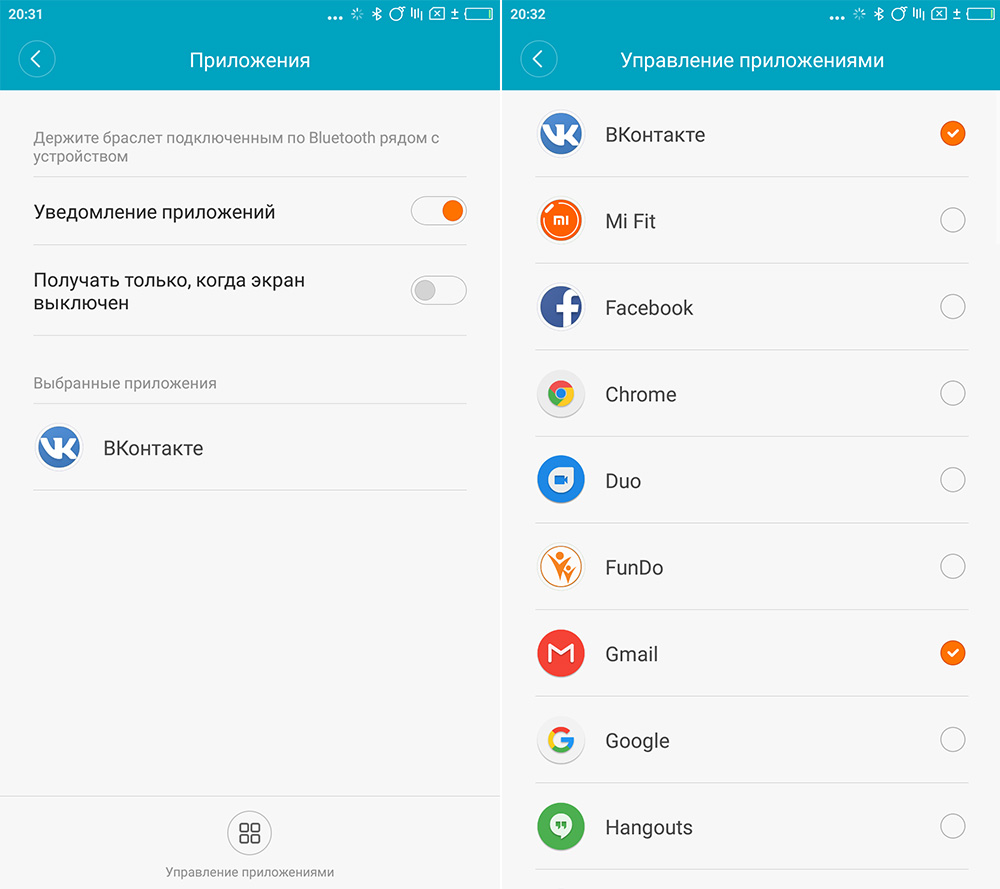


 Как только светодиоды на трекере Band`а начинают перемигиваться, нужно выбрать на смартфоне подключаемое устройство, после этого соединение будет завершено.
Как только светодиоды на трекере Band`а начинают перемигиваться, нужно выбрать на смартфоне подключаемое устройство, после этого соединение будет завершено.